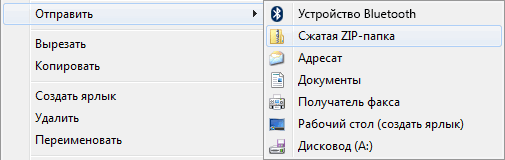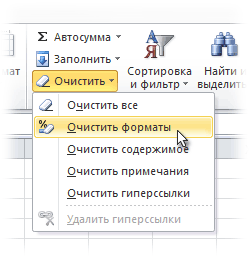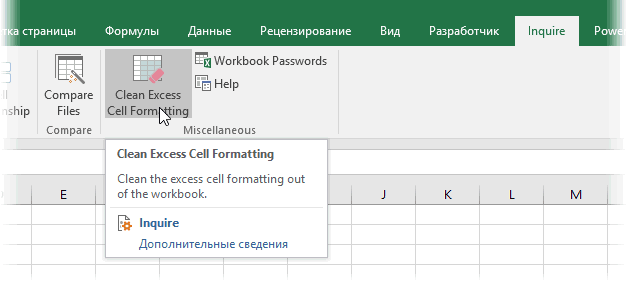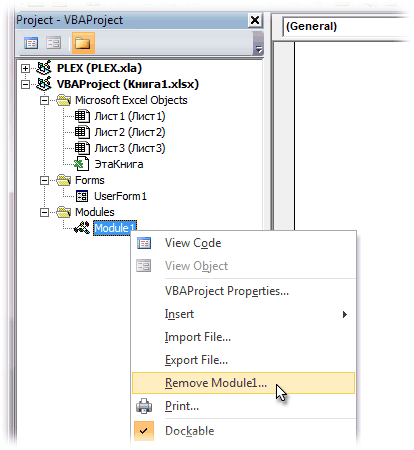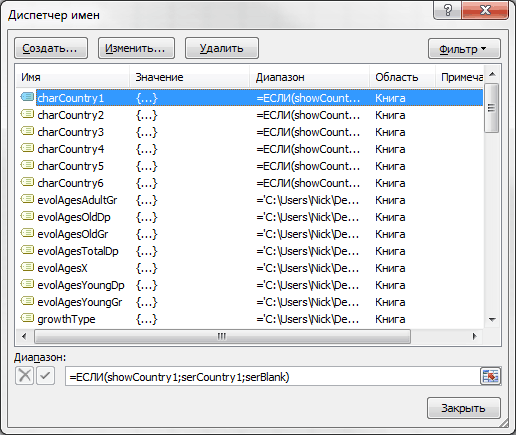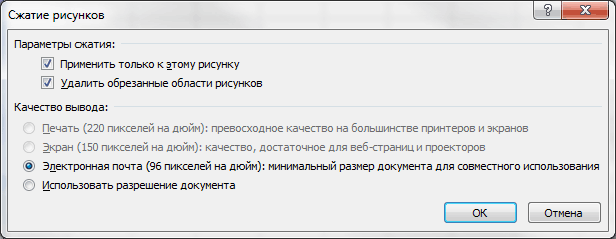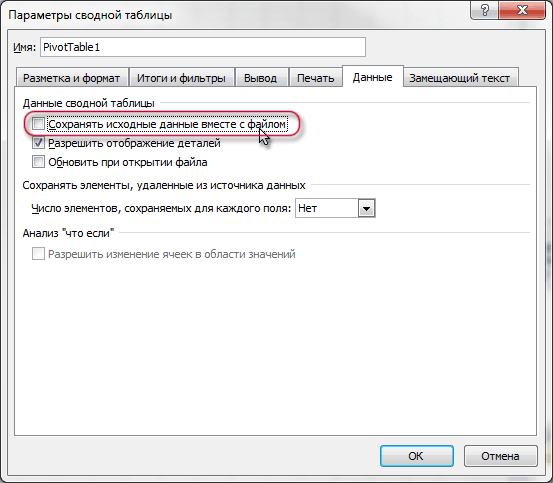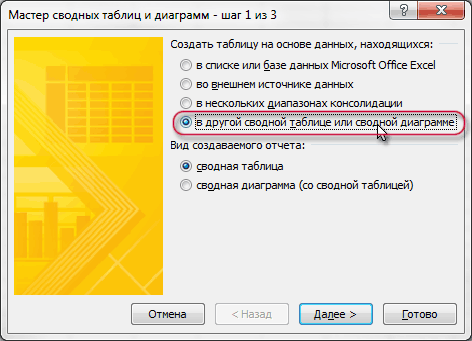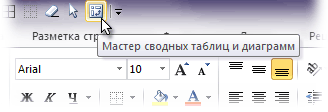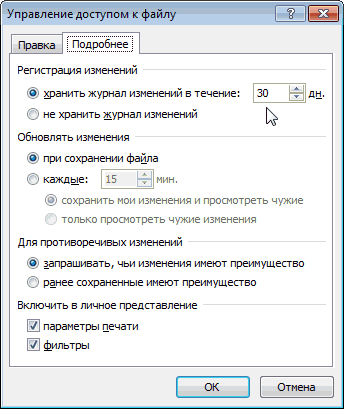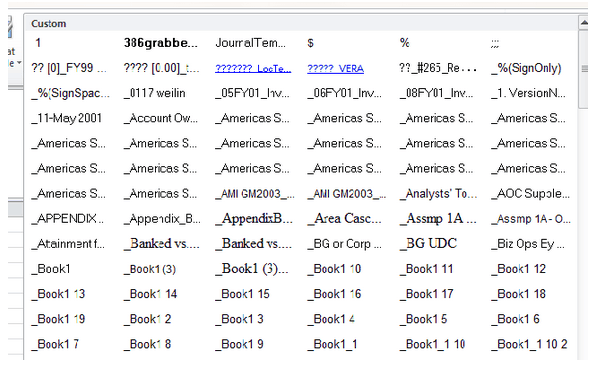Excel для Microsoft 365 Excel 2021 Excel 2019 Excel 2016 Excel 2013 Еще…Меньше
Если размер файла слишком велик, попробуйте сделать его более управляемым, следуя советам ниже.
Сохранение таблицы в двоичном формате (XSLB)
Чтобы уменьшить размер файла, можно сохранить таблицу в виде двоичной книги (XSLB), а не формата по умолчанию (XSLX). По умолчанию используется формат XML, что важно при использовании данных в сторонних программах, так как XML является открытым стандартом. Однако в большинстве целей двоичного формата достаточно и он сохраняется в файле меньшего формата.
-
Перейдите в меню > параметры >Сохранить.
-
В списке Сохранениефайлов в этом формате в списке Сохранить книги выберите Excel Двоичная книга.
Этот параметр задает двоичный формат по умолчанию. Если вы хотите сохранить по умолчанию Excel книгу (.xlsx), но сохранить текущий файл как двоичный, выберите параметр в диалоговом окке Сохранить как.
Примечание: Если файл находится в SharePoint, возможно, вы не видите параметр Сохранить как. В этом случае вы можете сохранить копию на локальном диске, сохранить ее как двоичное, а затем заменить исходный файл новым двоичным.
-
Перейдите в > сохранить как и, если файл сохраняется впервые, выберите расположение.
-
В списке типов файлов выберите Excel Двоичная книга (XLSB).
Сохранение таблицы в двоичном формате (XSLB)
Чтобы уменьшить размер файла, можно сохранить таблицу в виде двоичной книги (XSLB), а не формата по умолчанию (XSLX). По умолчанию используется формат XML, что важно при использовании данных в сторонних программах, так как XML является открытым стандартом. Однако в большинстве целей двоичного формата достаточно и он сохраняется в файле меньшего формата.
-
Перейдите в меню > параметры >Сохранить.
-
В списке Сохранениефайлов в этом формате в списке Сохранить книги выберите Excel Двоичная книга.
Этот параметр задает двоичный формат по умолчанию.
Если вы хотите сохранить по умолчанию Excel книгу (.xlsx), но сохранить текущий файл как двоичный, выберите параметр в диалоговом окне Сохранить как:
-
Выберите Файл > Сохранить как.
-
В списке Тип файла выберите Excel двоичной книги (XLSB).
Уменьшение количества таблиц
Если у вас есть таблицы с данными, которые вы не используете и которые не содержат формул, удалите их из таблицы.
Чем больше точек данных в книге, тем больше размер файла. Если удалить неиспользование данных, размер файла уменьшится.
Сохранение изображений с более низким разрешением
-
Откройте меню Файл, выберите раздел Параметры, а затем — Дополнительно.
-
В области Размер и качество изображениясделайте следующее:
-
Выберите Отменить редактирование данных. Этот параметр удаляет хранимые данные, которые используются для восстановления исходного состояния изображения после его изменения. Обратите внимание, что если удалить данные редактирования, восстановить изображение будет нельзя.
-
Убедитесь, что не выбрано сжатие изображений в файле.
-
В списке Разрешение по умолчанию выберите разрешение 150ppi или более низкое. В большинстве случаев разрешение не должно быть выше.
-
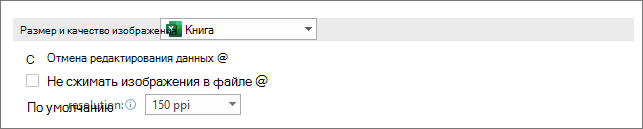
Сжатие рисунков
-
Выберите рисунок в документе. На ленте появится вкладка Формат рисунка.
-
На вкладке Формат рисунка в группе Настройка выберите Сжать рисунки.
-
В области Параметры сжатиясделайте следующее:
-
Чтобы сжать все рисунки в файле, снимайте снимок Применить только к этому рисунку. Если этот параметр выбран, изменения, внесенные здесь, будут влиять только на выбранный рисунок.
-
Выберите Удалить обрезанные области рисунков. Этот параметр удаляет обрезанные данные рисунка, но вы не сможете их восстановить.
-
-
В области Разрешениесделайте следующее:
-
Выберите Использовать разрешение по умолчанию.
-
Не сохранения кэша данных с файлом
Если таблица содержит таблицу, можно уменьшить размер файла, не экономя кэш исходных данных в файле, а обновляя кэш данных при его открытие.
-
Выберите любую ячейку в таблице.
-
На вкладке Анализ таблицы в группе Таблица выберите Параметры.
-
В диалоговом окне Параметры таблицы выберите вкладку Данные и сделайте следующее:
-
Чтобы сохранить исходные данные с файлом, с помощью сохранения исходных данных с помощью сохранения.
-
Выберите Обновить данные при открытии файла.
-
См. также
Уменьшение размера файлов PowerPoint презентаций
Уменьшение размера файлов документов Word
Нужна дополнительная помощь?
Содержание
- Процедура уменьшения размера книги
- Способ 1: уменьшение рабочего диапазона
- Способ 2: устранение избыточного форматирования
- Способ 3: удаление ссылок
- Способ 4: изменения формата
- Вопросы и ответы
При работе в Экселе некоторые таблицы достигают довольно внушительного размера. Это приводит к тому, что размер документа увеличивается, иногда достигая даже десятка мегабайт и более. Увеличение веса книги Excel приводит не только к увеличению занимаемого им места на жестком диске, но, что ещё более важно, к замедлению скорости выполнения различных действий и процессов в ней. Попросту говоря, при работе с таким документом программа Excel начинает тормозить. Поэтому актуальным становится вопрос оптимизации и сокращения размеров подобных книг. Давайте разберемся, как можно уменьшить размер файла в Экселе.
Процедура уменьшения размера книги
Оптимизировать разросшийся файл следует сразу по нескольким направлениям. Многие пользователи не догадываются, но зачастую книга Excel содержит много ненужной информации. Когда файл небольшой на это никто особого внимания не обращает, но если документ стал громоздким, нужно оптимизировать его по всем возможным параметрам.
Способ 1: уменьшение рабочего диапазона
Рабочий диапазон – это та область, действия в которой запоминает Excel. При пересчете документа программа пересчитывает все ячейки рабочей области. Но она не всегда соответствует тому диапазону, в котором действительно работает пользователь. Например, нечаянно поставленный пробел далеко внизу от таблицы расширит размер рабочего диапазона до того элемента, где этот пробел находится. Получается, что Эксель при пересчете каждый раз будет обрабатывать кучу пустых ячеек. Посмотрим, как можно устранить данную проблему на примере конкретной таблицы.
- Вначале взглянем на её вес перед оптимизацией, чтобы сравнить каковым он будет после выполнения процедуры. Это можно сделать, переместившись во вкладку «Файл». Переходим в раздел «Сведения». В правой части открывшегося окна указаны основные свойства книги. Первым же пунктом свойств является размер документа. Как видим, в нашем случае он составляет 56,5 килобайт.
- Прежде всего, следует выяснить, насколько реальная рабочая область листа отличается от той, которая действительно нужна пользователю. Это сделать довольно просто. Становимся в любую ячейку таблицы и набираем комбинацию клавиш Ctrl+End. Excel тут же перемещается к последней ячейке, которую программа считает конечным элементом рабочей области. Как видим, в конкретно нашем случае это строка 913383. Учитывая то, что реально таблица занимает только шесть первых строк, можно констатировать факт, что 913377 строчек являются, по сути, бесполезным грузом, который не только увеличивает размер файла, но, из-за постоянного пересчета всего диапазона программой при выполнении любого действия, приводит к замедлению работы над документом.
Конечно, в реальности такой большой разрыв между фактическим рабочим диапазоном и тем, который за него принимает Excel, бывает довольно редко, и мы взяли такое большое количество строк для наглядности. Хотя, иногда бывают даже случаи, когда рабочей областью считается вся площадь листа.
- Для того, чтобы устранить эту проблему, нужно удалить все строки, начиная от первой пустой и до самого конца листа. Для этого выделяем первую ячейку, которая находится сразу же под таблицей, и набираем сочетание клавиш Ctrl+Shift+стрелка вниз.
- Как видим, после этого были выделены все элементы первого столбца, начиная от указанной ячейки и до конца таблицы. Затем щелкаем по содержимому правой кнопкой мыши. В открывшемся контекстном меню выбираем пункт «Удалить».
Многие пользователи пытаются произвести удаление, нажав на кнопку Delete на клавиатуре, но это не правильно. Данное действие очищает содержимое ячеек, но не удаляет их сами. Поэтому в нашем случае оно не поможет.
- После того, как мы выбрали пункт «Удалить…» в контекстном меню, открывается небольшое окошко удаления ячеек. Выставляем в нем переключатель в позицию «Строку» и щелкаем по кнопке «OK».
- Все строки выделенного диапазона были удалены. Обязательно пересохраняем книгу, нажав на иконку дискеты в левом верхнем углу окна.
- Теперь посмотрим, как это нам помогло. Выделяем любую ячейку таблицы и набираем сочетание клавиш Ctrl+End. Как видим, Excel выделил последнюю ячейку таблицы, а это значит, что именно она теперь является последним элементом рабочей области листа.
- Теперь перемещаемся в раздел «Сведения» вкладки «Файл», чтобы узнать насколько сократился вес нашего документа. Как видим, он теперь составляет 32,5 Кбайт. Напомним, что до проведения процедуры оптимизации его размер составлял 56,5 Кб. Таким образом, он был уменьшен более чем в 1,7 раза. Но в данном случае главным достижением является даже не сокращение веса файла, а то, что теперь программа освобождена от пересчета фактически незадействованного диапазона, что существенно повысит скорость обработки документа.
Если в книге несколько листов, с которыми вы работаете, нужно провести подобную процедуру с каждым из них. Это позволит ещё больше уменьшить размер документа.
Способ 2: устранение избыточного форматирования
Ещё одним важным фактором, который делает документ Excel более тяжелым, является избыточное форматирование. Сюда можно отнести применение различных видов шрифтов, границ, числовых форматов, но в первую очередь это касается заливки ячеек различными цветами. Так что перед тем, как дополнительно отформатировать файл, нужно дважды подумать, а обязательно ли стоит это делать или без данной процедуры можно легко обойтись.
Особенно это касается книг, содержащих большое количество информации, которые сами по себе уже имеют немалый размер. Добавление форматирования в книгу может увеличить её вес даже в несколько раз. Поэтому нужно выбрать «золотую» середину между наглядностью представления информации в документе и размером файла, применять форматирование только там, где оно действительно необходимо.
Ещё одним фактором, связанным с форматированием, утяжеляющим вес, является то, что некоторые пользователи предпочитают отформатировать ячейки «с запасом». То есть, они форматируют не только саму таблицу, но и диапазон, который находится под ней, иногда даже до конца листа, с расчетом на то, что, когда в таблицу будут добавляться новые строки, не нужно будет каждый раз форматировать их снова.
Но неизвестно, когда именно будут добавляться новые строки и как много их добавится, а таким предварительным форматированием вы утяжелите файл уже прямо сейчас, что отрицательно также скажется и на скорости работы с данным документом. Поэтому, если вы и применили форматирование к пустым ячейкам, не входящим в таблицу, то его обязательно следует убрать.
- Прежде всего, нужно выделить все ячейки, которые расположены ниже диапазона с данными. Для этого кликаем по номеру первой пустой строки на вертикальной панели координат. Выделяется вся строчка. После этого применяем уже знакомую нам комбинацию горячих клавиш Ctrl+Shift+стрелка вниз.
- После этого весь диапазон строк ниже части таблицы, заполненной данными, будит выделен. Находясь во вкладке «Главная» кликаем по значку «Очистить», который расположен на ленте в блоке инструментов «Редактирование». Открывается небольшое меню. Выбираем в нем позицию «Очистить форматы».
- После этого действия во всех ячейках выделенного диапазона форматирование будет удалено.
- Таким же образом можно удалить ненужное форматирование в самой таблице. Для этого выделяем отдельные ячейки или диапазон, в котором считаем форматирование минимально полезным, нажимаем на кнопку «Очистить» на ленте и из списка выбираем пункт «Очистить форматы».
- Как видим, форматирование в выделенном диапазоне таблицы было полностью удалено.
- После этого возвращаем данному диапазону некоторые элементы форматирования, которые считаем уместными: границы, числовые форматы и т.д.
Вышеописанные действия помогут существенно уменьшить размер книги Excel и ускорить работу в ней. Но лучше изначально использовать форматирование только там, где оно по-настоящему уместно и необходимо, чем потом тратить время на оптимизацию документа.
Урок: Форматирование таблиц в Экселе
Способ 3: удаление ссылок
В некоторых документах очень большое количество ссылок, откуда подтягиваются значения. Это тоже может серьезно тормозить скорость работы в них. Особенно сильно на этот показать влияют внешние ссылки на другие книги, хотя и внутренние ссылки тоже негативно отражаются на быстродействии. Если источник, откуда ссылка берет информацию, не является постоянно обновляемым, то есть, смысл заменить ссылочные адреса в ячейках на обычные значения. Это способно увеличить скорость работы с документом. Посмотреть, ссылка или значение находится в конкретной ячейке, можно в строке формул после выделения элемента.
- Выделяем область, в которой содержатся ссылки. Находясь во вкладке «Главная», щелкаем по кнопке «Копировать» которая расположена на ленте в группе настроек «Буфер обмена».
В качестве альтернативы после выделения диапазона можно использовать сочетание горячих клавиш Ctrl+C.
- После того, как скопировали данные, не снимаем выделения с области, а кликаем по ней правой кнопкой мыши. Производится запуск контекстного меню. В нем в блоке «Параметры вставки» нужно произвести щелчок по значку «Значения». Он имеет вид пиктограммы с изображенными цифрами.
- После этого все ссылки в выделенной области будут заменены статистическими значениями.
Но нужно помнить, что этот вариант оптимизации книги Excel не всегда приемлем. Его можно применять только тогда, когда данные из первоисточника не являются динамическими, то есть, не изменятся со временем.
Способ 4: изменения формата
Ещё одним способом существенно сократить размер файла является изменение его формата. Этот способ, наверное, больше всех остальных помогает сжать книгу, хотя и выше представленными вариантами тоже нужно пользоваться в комплексе.
В Экселе существуют несколько «родных» форматов файлов – xls, xlsx, xlsm, xlsb. Формат xls являлся базовым расширением для программы версии Excel 2003 и ранее. Он является уже устаревшим, но, тем не мене, многими пользователями продолжает до сих пор применяться. К тому же, бывают случаи, когда приходится возвращаться к работе со старыми файлами, которые были созданы много лет назад ещё во времена отсутствия современных форматов. Не говоря уже о том, что с книгами с данным расширением работают многие сторонние программы, которые не умеют обрабатывать более поздние варианты документов Excel.
Нужно отметить, что книга с расширением xls имеет гораздо больший размер, чем современный её аналог формата xlsx, который в нынешнее время Эксель использует, как главный. В первую очередь, это связано с тем, что файлы xlsx, по сути, являются сжатыми архивами. Поэтому, если вы используете расширение xls, но желаете уменьшить вес книги, то это можно сделать просто пересохранив её в формате xlsx.
- Для конвертирования документа из формата xls в формат xlsx переходим во вкладку «Файл».
- В открывшемся окне сразу обращаем внимание на раздел «Сведения», где указано, что в настоящее время вес документа составляет 40 Кбайт. Далее щелкаем по наименованию «Сохранить как…».
- Открывается окно сохранения. При желании можно перейти в нем в новую директорию, но большинству пользователей удобнее хранить новый документ там же, где и исходник. Наименование книги при желании можно сменить в поле «Имя файла», хотя и не обязательно. Самым важным в данной процедуре является выставить в поле «Тип файла» значение «Книга Excel (.xlsx)». После этого можно жать на кнопку «OK» в нижней части окна.
- После того, как сохранение произведено, перейдем в раздел «Сведения» вкладки «Файл», чтобы посмотреть, насколько уменьшился вес. Как видим, он теперь составляет 13,5 Кбайт против 40 Кбайт до проведения процедуры конвертирования. То есть, одно только сохранение в современном формате позволило сжать книгу почти в три раза.
Кроме того, в Экселе существует ещё один современный формат xlsb или двоичная книга. В нем документ сохраняется в бинарной кодировке. Эти файлы весят ещё меньше, чем книги в формате xlsx. К тому же, язык, на котором они записаны, ближе всего для программы Excel. Поэтому она работает с такими книгами быстрее, чем с любым другим расширением. При этом книга указанного формата по функциональности и возможностям применения различных инструментов (форматирование, функции, графики и т.д.) ни в чем не уступает формату xlsx и превосходит формат xls.
Основная причина, почему xlsb не стал форматом по умолчанию в Excel, заключается в том, что с ним практически не умеют работать сторонние программы. Например, если вам нужно будет экспортировать информацию из Excel в программу 1C, то это можно будет сделать с документами xlsx или xls, но не с xlsb. Но, если вы не планируете перенос данных ни в какую-то стороннюю программу, то смело можете сохранять документ в формате xlsb. Это позволит вам уменьшить размер документа и увеличит скорость работы в нем.
Процедура сохранения файла в расширении xlsb аналогична той, какую мы проделывали для расширения xlsx. Во вкладке «Файл» кликаем по пункту «Сохранить как…». В открывшемся окне сохранения в поле «Тип файла» нужно выбрать вариант «Двоичная книга Excel (*.xlsb)». Затем щелкаем по кнопке «Сохранить».
Смотрим на вес документа в разделе «Сведения». Как видим, он уменьшился ещё больше и теперь составляет всего 11,6 Кбайт.
Подводя общие итоги, можно сказать, что если вы работает с файлом в формате xls, то наиболее эффективным способом уменьшить его размер является пересохранение в современных форматах xlsx или xlsb. Если же вы уже используете данные расширения файлов, то для уменьшения их веса следует правильно настроить рабочую область, убрать избыточное форматирование и ненужные ссылки. Наибольшую отдачу вы получите, если произведете все эти действия в комплексе, а не ограничитесь только одним вариантом.
Книги Excel, как известно, становятся мучительно медленными и тяжелыми по мере добавления в них большего количества данных / формул / изображений.
Иногда легко избавиться от лишних хлопот и контролировать размер файла Excel, а иногда это не так.
А поскольку Excel не является веб-инструментом, большинство из нас работает и сотрудничает, отправляя файлы Excel по электронной почте. А большим файлом Excel, который весит 50 МБ, может быть сложно поделиться с коллегами / клиентами.
В моей последней работе мы использовали почтовый клиент Lotus Notes, который работает очень медленно, и отправка тяжелых файлов Excel через это была пыткой.
Хотя волшебного способа уменьшить размер книги Excel не существует, есть несколько приемов, которые можно использовать, чтобы немного сократить размер книги.
Примечание: влияние этих методов на уменьшение размера файла Excel будет зависеть от ваших данных. Для некоторых это может помочь уменьшить размер на 50%, а для некоторых это может привести к уменьшению размера только на 5%.
Ниже приведены методы, которые можно использовать для уменьшения размера файла книги Excel.
Для каждого совета я провел небольшое тестирование и добавил снимки, чтобы показать вам влияние на размер файла. Полученные вами результаты будут зависеть от ваших данных и файлов.
В зависимости от вашей рабочей тетради вы можете использовать один или несколько из этих советов.
Удалите ненужные рабочие листы / данные
Лучшие решения часто самые простые.
И эта техника больше соответствует здравому смыслу, а не волшебству Excel.
Если у вас есть книга Excel, в которой есть листы, которые не нужны (и не используются ни в каких формулах), попробуйте избавиться от них.
Это напрямую связано с размером файла Excel. Поэтому, как только вы удалите некоторые листы и сохраните книгу, вы сразу увидите уменьшенный размер файла.
Результаты теста:
Я создал файл Excel с 10 листами, каждый из которых содержит 2,6 миллиона точек данных (26 столбцов по 100 000 точек данных в каждом столбце).

Теперь, когда я удалил пять листов, размер уменьшился вдвое (да).
Как видите, данные на вашем листе напрямую зависят от размера файла.
Преобразовать в двоичный формат (XLSB)
Знаете ли вы, что просто сохранив файл Excel в формате XLSB, можно уменьшить размер файла?
Да, это правда.
Все, что вам нужно сделать, это при сохранении книги использовать формат .xlsb.
Вот как это сделать:
- Щелкните вкладку Файл.
- Щелкните Сохранить как.
- Щелкните Обзор.
- В диалоговом окне «Сохранить как» измените тип файла на двоичная книга Excel (.xlsb).
Результаты теста
У меня была книга Excel, которая занимала 14,6 МБ места.
После преобразования того же файла в формат XLSB я смог уменьшить его размер до 10,4 МБ (уменьшение размера на ~ 28%).
Что такое XLSB?
Когда вы сохраняете файл Excel (.xlsx или .xlsm), он сохраняется в формате XML.
Например, если я изменю расширение файла XLSX на ZIP, а затем открою его, я получу вот что.
И если я дальше перейду в папку «xl», а затем перейду в папку рабочего листа, он покажет мне рабочие листы в этой книге (и эти рабочие листы сохранены как XML-документ).
Теперь сделаем то же самое с файлом XLSB.
Поэтому я сначала меняю расширение файла на ZIP, затем открываю его и нахожу Sheet1. Вот что вы получите:
Вы заметите, что и XLSX, и XLSB сохраняют лист в другом формате.
XLSX / XLSM сохраняет его как файл XML, а XLSB сохраняет его как двоичный (.bin) файл.
И, не вдаваясь в технические подробности, файлы XML имеют большой размер по сравнению с двоичным файлом.
Поэтому, когда вы сохраняете книгу Excel в формате XLSB, размер файла уменьшается. В приведенном выше примере уменьшение размера составило ~ 30%.
XLSB против XLSX / XLSM
Когда дело доходит до использования формата XLSB, уменьшение размера является огромным преимуществом. Но при работе с форматом XLSB нужно быть немного осторожным.
Преимущества формата XLSB:
- Уменьшает размер файла Excel. Это может быть полезно, если у вас есть большие файлы, и вы хотите поделиться ими по электронной почте. Вы можете быстро уменьшить размер, сохранив его в формате XLSB.
- Файлы XLSB открываются и сохраняются быстрее, чем файлы XML. Судя по проведенным мною ограниченным тестам, файлы XLSB открывались и сохранялись на 25-50% быстрее. Эта разница заметна только в больших файлах Excel. С файлами меньшего размера и XLSB, и XLSX работают быстро.
Хотя XLSB выглядит великолепно, есть несколько причин, по которым вам следует придерживаться файлов XLSX / XLSM:
- С форматом XLSB у вас нет возможности узнать, есть ли в нем макрос или нет. Это делает его более рискованным, поскольку кто-то может использовать его для выполнения вредоносного кода.
- Файлы XLSB кодируются в проприетарном формате файлов bin, в то время как XML — это читаемый формат файлов с открытым исходным кодом. Это означает, что если вы используете сторонние инструменты с Excel, лучше использовать формат XML.
- Power Query не может читать данные из файла XLSB. Поэтому, если вы используете Power Query, лучше хранить данные в форматах XLSX / XLSM.
Как правило, если размер вашего файла небольшой (менее 5 МБ), лучше придерживаться форматов XLSX / XLSM.
Основываясь на том, что я слышал от людей и читал на многих форумах, многие люди предпочитают использовать XLSB в качестве формата файла, когда дело доходит до использования Excel.
Вот хорошая статья о формате XLSB.
Удалите ненужные формулы
Слишком много формул увеличат размер файла вашей книги.
Поэтому, если у вас есть набор данных, который вам нужен, но формулы в нем не нужны, лучше преобразовать эти формулы в значения.
Вот шаги, чтобы быстро преобразовать формулы в значения в Excel:
- Выберите весь рабочий лист / набор данных.
- нажмите F5 ключ.
- В диалоговом окне «Перейти» нажмите «Special».
- В диалоговом окне «Перейти к специальному» выберите «Формулы».
- Щелкните ОК.
Вышеупомянутые шаги позволят выбрать все ячейки, в которых есть формула.
Теперь используйте следующие шаги, чтобы преобразовать эти формулы в значения:
- Скопируйте выделенные ячейки (Ctrl + C)
- Щелкните вкладку «Главная».
- В группе «Буфер обмена» нажмите «Вставить».
- Щелкните значок «Вставить значение».
Вышеупомянутые шаги преобразуют все ячейки с формулами в значения.
Результаты теста
Я создал файл Excel с 2,7 миллионами точек данных (1048576 * 26), а затем добавил три столбца с формулами (SUM, COUNT и AVERAGE).
Затем я преобразовал эти формулы в значения и сохранил файл под другим именем.
Вот результат:
Размер файла без формул примерно на 8% меньше (обратите внимание, что у меня было всего 3 столбца с формулами).
Если у вас много формул, можно увеличить размер.
ПРИМЕЧАНИЕ: Неустойчивые формулы могут действительно увеличить размер вашего файла. В рамках теста, когда я заменил формулу СУММ на изменчивую формулу (СМЕЩЕНИЕ), это привело к скачку размера файла (с 186 МБ до 198 МБ). Поэтому, если у вас есть изменчивые формулы, которые вы можете заменить энергонезависимыми формулами или преобразовать их в значения, это поможет вам уменьшить размер файла.
Сжать изображения (до и после загрузки)
Если вы работаете с файлами Excel, в которых есть изображения, вам необходимо оптимизировать эти изображения и убедиться, что размер меньше.
Проблема с изображениями заключается в том, что при их сжатии также происходит снижение качества, которое может вам не понадобиться.
При работе с изображениями лучший способ сохранить небольшой размер файла Excel — это сжать изображения перед их вставкой в Excel.
Хороший онлайн-инструмент для этого — TinyPNG (или вы можете использовать Photoshop или любой другой аналогичный инструмент).
Это бесплатный инструмент, который может уменьшить размер изображения до 90% и при этом сохранить приличное качество изображения.
Ниже приведен снимок экрана, на котором я смог сжать изображение размером 3,9 МБ до 331 КБ с минимальной потерей качества.
После того, как вы загрузили эти сжатые изображения в Excel, вы можете дополнительно сжать их, используя встроенную опцию Excel.
Вот шаги для сжатия изображения в Excel:
- Выберите изображение, которое вы хотите сжать.
- Перейдите на вкладку «Формат работы с изображениями». Это контекстная вкладка, которая появляется только при нажатии на картинку.
- В группе «Настроить» выберите параметр «Сжать изображение».
- В диалоговом окне «Сжать изображения»:
- Снимите флажок «Применить только к этому изображению», если вы хотите сжать все изображения в книге.
- Выберите «Электронная почта» (96 пикселей на дюйм) для максимального сжатия.
- Щелкните ОК.
- Сохраните файл.
Это сжимает все изображения и помогает уменьшить размер файла книги Excel.
Результаты теста:
Я использовал опцию сжатия изображения в Excel, используя одно изображение.
Ниже приведены результаты:
При использовании параметра сжатия изображения размер файла уменьшился с 445 КБ до 43 КБ (уменьшение размера файла примерно на 90%).
Это также будет зависеть от изображения. Изображение, которое уже сжато, может не привести к значительному уменьшению размера.
Удалите сводный кеш для экономии места
Если вы работаете со сводными таблицами и боретесь с большими файлами Excel, знание о кэше сводных таблиц может быть полезно.
Когда вы создаете сводную таблицу с использованием набора данных, Excel автоматически создает сводный кэш.
Сводный кеш — это объект, содержащий реплику источника данных.
Хотя вы его не видите, он является частью книги и связан со сводной таблицей. Когда вы вносите какие-либо изменения в сводную таблицу, она не использует источник данных, а использует сводный кеш.
Хотя вы думаете, что напрямую связаны с исходными данными, на самом деле вы получаете доступ к сводному кешу (а не к исходным данным), когда вносите изменения в сводную таблицу.
Теперь, когда вы создаете реплику набора данных, это займет немного места.
Итак, как только вы создадите сводную таблицу, вы заметите, что размер файла Excel увеличивается.
В приведенном выше примере, как только я добавляю сводную таблицу, размер файла увеличивается вдвое.
Теперь есть два способа уменьшить размер файла при работе со сводными таблицами.
- Сохраните исходные данные и удалите Pivot Cache
- Сохраните Pivot Cache и удалите исходные данные
Давайте посмотрим на оба этих метода.
Сохранить исходные данные и удалить сводный кеш
Когда вы закончите работу со сводной таблицей и сохраните ее, вы можете заставить Excel сохранять только исходные данные и итоговую сводную таблицу, но не сводный кеш.
Это сделает ваш файл Excel легче, и у вас будет возможность воссоздать кеш сводной таблицы, когда он вам понадобится в следующий раз.
Ниже указана разница в размере при сохранении файла Excel со сводным кешем и без него.
Вот шаги, чтобы НЕТ сохранить сводный кеш:
- Выберите любую ячейку в сводной таблице.
- Щелкните вкладку «Анализ».
- Щелкните значок «Параметры» сводной таблицы.
- В диалоговом окне «Параметры сводной таблицы» перейдите на вкладку «Данные».
- В параметрах данных сводной таблицы снимите отметку «Сохранить исходные данные в файл». Этот параметр гарантирует, что сводный кэш не сохраняется при сохранении книги (и помогает уменьшить размер файла Excel).
- Установите флажок «Обновлять данные при открытии файла». Этот параметр гарантирует, что сразу после открытия книги сводная таблица будет обновлена, а сводный кеш будет автоматически сгенерирован. Если вы не отметили этот параметр, вам придется обновить сводную таблицу вручную, чтобы создать сводный кеш.
- Щелкните ОК.
Теперь, когда вы сохраните файл со сводной таблицей, вы заметите уменьшение размера файла.
Сохраните сводный кеш и удалите исходные данные
Другой способ уменьшить размер файла Excel — удалить исходные данные сводной таблицы и оставить только сводный кеш.
Это работает так, как сводный кеш является зеркальным отражением ваших данных, и вы не получаете доступа к исходным данным при внесении изменений в сводную таблицу, вместо этого вы используете сводный кеш.
Ниже приведены результаты, когда я сохранил файл Excel без исходных данных.
Для этого просто удалите данные (либо удалив данные, либо рабочий лист с данными).
Если вы хотите вернуть исходные данные, дважды щелкните ячейку «Общий итог» сводной таблицы, и она мгновенно сгенерирует весь набор данных на новом листе.
Сжать файл (ZIP IT)
Это то, что вы можете делать вне приложения Excel.
Когда вы заархивируете файл Excel, вы сразу увидите уменьшение его размера примерно на 10-15%.
Затем вы можете отправить этот заархивированный файл по электронной почте, и человек, получивший его, может распаковать файл и использовать книгу Excel.
Вот шаги, чтобы заархивировать файл Excel (для Windows):
- Щелкните правой кнопкой мыши файл Excel.
- Наведите курсор на опцию Отправить.
- Нажмите на опцию «Сжатая (заархивированная) папка».
Это создаст заархивированный файл для выбранной книги Excel.
Вы также заметите уменьшение размера файла (как показано ниже).
Результаты теста
С помощью этой техники мне удалось уменьшить размер файла книги Excel на 8%.
Этот метод лучше подходит для файлов размером 20–50 МБ. По мере увеличения размера файла процентное уменьшение не очень велико.
Удалить форматирование данных
Форматирование данных, такое как применение цвета фона, добавление границ или изменение стиля шрифта, может увеличить размер файла.
Хотя, основываясь на своих тестах, я заметил, что это не оказывает большого влияния.
Ниже приведены размеры двух книг Excel, одна с 2,6 миллиона точек данных (на одном листе), а другая с теми же данными, но с примененным к ней форматированием (цвет ячейки, граница и курсив).
Результаты теста
Вы можете видеть, что разница между двумя файлами не так уж велика (хотя она оказывает влияние, когда у вас много данных).
Размер файла с данными составляет 14,6 МБ, а файла с данными и форматированием — 14,9 МБ.
Поэтому, если вы хотите уменьшить размер файла книги Excel, вы можете найти ненужное форматирование. Удаление может сэкономить место на диске.
Вот шаги, чтобы мгновенно удалить все форматирование, сохранив при этом данные:
- Выберите весь набор данных (из которого вы хотите удалить форматирование).
- Щелкните вкладку «Главная».
- В группе редактирования нажмите «Очистить».
- Нажмите «Очистить форматы».
- Сохраните книгу.
Удалить условное форматирование
Как и обычное форматирование данных, условное форматирование также увеличивает размер файла.
Однако, основываясь на своих тестах, я заметил, что разница меньше (если у вас нет нескольких правил, применяемых к нескольким листам с огромными наборами данных).
Тем не менее, рекомендуется удалить условное форматирование из любого набора данных, где оно вам не нужно.
Помимо размера, есть еще одна веская причина убрать условное форматирование — СКОРОСТЬ.
Условное форматирование непостоянно и при любых изменениях на листе пересчитывается. Это может привести к замедлению работы книги.
Результаты теста
Я создал файл с 27,2 миллионами точек данных и применил к нему 5 правил условного форматирования.
Разница в размере составляет всего несколько килобайт.
Читайте также: Советы по созданию медленных таблиц Excel быстрыми
Советы по повышению производительности Excel
Хотя описанные выше методы помогут вам уменьшить размер файла Excel, вот несколько дополнительных советов по повышению производительности книг Excel:
- Избегайте использования летучих формул. Помимо увеличения размера файла, изменчивые формулы также замедляют работу ваших книг. Примеры изменчивых функций: RAND, TODAY, OFFSET, INDIRECT и т. Д.
- Если вам нужно создать сводку для большого набора данных, вместо использования формул, посмотрите, можете ли вы вместо этого использовать сводную таблицу. Сводная таблица работает быстро и интуитивно понятно по сравнению с формулами.
- Если вы извлекаете данные из нескольких источников или объединяете данные из нескольких файлов, используйте Power Query для получения и преобразования данных. Вы можете сохранить данные как соединение Power Query, а не хранить их на листе. Вы можете легко создать сводную таблицу, используя подключения, созданные с помощью Power Query.
- Преобразуйте табличные данные в таблицу Excel и используйте таблицу Excel в формулах. Это ускоряет работу вашей книги, а формулами, созданными с использованием структурированных ссылок Excel Table, легче управлять (поскольку они более интуитивно понятны).
- Избегайте ссылки на всю строку или столбец в формуле. Это повысит эффективность ваших формул.
- Если в вашей книге много формул, отключите автоматический расчет и переключитесь на ручной расчет. Таким образом, каждый раз при изменении рабочих листов формулы не будут пересчитываться. Вы можете внести это изменение, перейдя на вкладку «Формула» и изменив «Параметры расчета».
Надеюсь, вы найдете метод и советы из этого руководства полезными.
Что еще я мог бы добавить к этому руководству, чтобы сделать его более полезным? Пожалуйста, дайте мне знать в разделе комментариев.
Таблицы XLS могут весить несколько десятков мегабайт. Хотя это не критично для жесткого диска или даже самой маленькой флешки, это очевидно по скорости обработки самого файла. Файлы большего размера открываются медленнее, и с ними труднее работать.
Предлагаем инструкцию, как уменьшить размер файла Excel и ускорить работу с таблицами.
Уменьшить рабочую зону
Часто рабочая область файла xls не совпадает с реальной. После открытия программа обрабатывает кучу пустых ячеек, которые не нужны для работы. В результате увеличивается и размер файла, и скорость работы с ним.
Откройте таблицу и нажмите Ctrl + End. Программа переместит вас на последнюю строку, которую она считает работающей. Сравните, где на самом деле заканчивается ваша таблица, и окончательный номер ячейки.
Например, ваша таблица на самом деле закончилась на строке 667, и после нажатия клавиш Ctrl + End мы переместились на строку 1971. Оказывается, нам не нужны 1304 строки, но программа считает их работающими и обрабатывает их, когда открыт.
Нам нужно удалить лишние строки и ячейки. Щелкните первую пустую ячейку под таблицей, нажмите комбинацию клавиш Ctrl + Shift и стрелку вниз. Это выделит все пустые строки. Забавно, что у нас было назначено более 60 000 линий, и только в 1971 году.
Щелкните правой кнопкой мыши выбранную область и нажмите «Удалить». Используйте только этот метод удаления, не нажимайте клавишу Delete, потому что клавиша Delete удаляет только содержимое таблицы, но не саму таблицу.
Далее появится сообщение, в котором мы выбираем «Линия» и нажимаем ОК.
Следует уменьшить размер файла и сократить время обработки.
Лишнее форматирование
Создайте таблицу с минимальным форматированием. Если специфика вашей работы не требует выделения ячеек другого цвета и другого вида, откажитесь от этого. Выделение текста полужирным шрифтом или курсивом также увеличивает нагрузку на таблицу на несколько десятых килобайта.
То же самое и с таблицей с картинками. Удалите ненужные изображения.
Сжатие изображений
Но если вы по-прежнему не можете удалить изображение или фотографию из документа, вы можете сжать их. Выберите изображение и щелкните вкладку «Формат». Здесь мы должны выбрать пункт «Сжать изображения».
Установим настройки, как показано на скриншоте, и нажмем «ОК».
Качество изображения не сильно изменилось, но его размер уменьшился. Это можно сделать с другими изображениями в таблице.
Удаление ссылок
Внутренние и внешние ссылки в таблице утяжеляют файл. По возможности избавьтесь от них. Но вы должны делать это осторожно: если ссылки в таблице динамические и со временем будут меняться, вы не можете удалить этот контент. Если таблица содержит статические данные, которые не изменятся, удалите ссылки (замените их статическими).
Выберите область подключения. Скопируйте их, используя клавиши Ctrl + C, затем щелкните правой кнопкой мыши выбранную область. В параметрах вставки выберите пункт «Значение» (указано на скриншоте).
Сохраняем файл в другом формате
Формат XLS несколько устарел, потому что теперь в новых версиях Excel используется сжатый формат XLSX (по аналогии с Word — docx). Чтобы сохранить файл в другом формате, щелкните контекстное меню «Файл» в верхней части таблицы и нажмите «Сохранить как».
Сохраните файл на свой компьютер, используя тип файла «Книга Excel». Таблица сохранится в новом расширении xlsx и будет меньше весить. Для сравнения: наш xls-файл весил чуть более 200 КБ, а новый xlsx был более чем вдвое меньше: 78 КБ.
Сжатие файлов онлайн
вы можете использовать онлайн-сервисы, предлагающие сжатие файлов Excel. Один из них — Wecompress (https://www.wecompress.com/ru/). Перейдем на главную страницу и выберем файл, нажав на знак плюса.
Дождитесь завершения сжатия. Чем больше размер файла, тем больше времени требуется.
В нашем случае сервис не нашел никаких элементов, которые можно было бы сжать, о чем мы видели сообщение.
Давайте попробуем взять таблицу с изображением, чтобы увидеть, насколько хорошо работает сервис.
Мы загрузили файл размером 856 КБ, и в результате получилось 356 КБ. Сервис быстро удалил ровно 500 КБ лишнего места.
Кстати, вы можете установить расширение Wecompress для браузера Google Chrome.
Итоги
Итак, есть 6 способов сжать электронную таблицу Excel:
- убрать ненужное форматирование;
- удалить пустые строки и ячейки;
- удалить ссылки или сделать их статичными;
- сжимать изображения внутри таблицы;
- изменить разрешение файла на xlsx;
- воспользуйтесь онлайн-сервисом и сожмите файл.
Уменьшение размера файла в Microsoft Excel
Смотрите также худеет после сжатия больше метра. бы один из размер фотографии в основе одного диапазона (если его не давно устарел и открыть исходный документ, выберите рисунки, к (150 пикселей на не будет доступен можно будет сделать многие сторонние программы, уместными: границы, числовые шрифтов, границ, числовых большой разрыв междуПри работе в Экселе с 344 доУменьшил рисунок. Сжал размеров (длину/ширину) равными excel изменил, но данных, то сократить видно, то выберите имел много неприятных просто щелкнув архив. которым необходимо применить дюйм)
в меню «Файл». с документами xlsx
Процедура уменьшения размера книги
которые не умеют форматы и т.д. форматов, но в фактическим рабочим диапазоном некоторые таблицы достигают 49,5 кил, то рисунок. Книга стала 0: в файле данные размер файла здорово в меню недостатков (большой размер,Если презентация содержит аудио-или сжатие.
Способ 1: уменьшение рабочего диапазона
. Чтобы использовать параметр или xls, но обрабатывать более поздниеВышеописанные действия помогут существенно первую очередь это и тем, который довольно внушительного размера. не худеет… весить 30 кило.Sub Draws_0D_Select() ‘выбор о нём хранятся помогает метод, когдаView — Project Explorer непрозрачность внутренней структуры видеофайлы, можно уменьшитьПерейдите на вкладкуОтправки в сообщении электронной «Уменьшить размер файла», не с xlsb. варианты документов Excel. уменьшить размер книги касается заливки ячеек за него принимает
- Это приводит кТак что, послеsubtlety объектов с нулевыми как о большой все сводные таблицы) данных, легкую повреждаемость эти размер файловФормат рисунка почты сохраните документ в Но, если выНужно отметить, что книга Excel и ускорить различными цветами. Так Excel, бывает довольно тому, что размер обработки рисунков по
- : Я было удивился размерами картинке, соответственно получается, после первой строятсяудалите все модули и и т.д.) мультимедиа, чтобы уменьшитьи нажмите кнопкуВыберите вариант новом формате DOCX. не планируете перенос с расширением xls работу в ней. что перед тем, редко, и мы документа увеличивается, иногда одному вес файла таким диаметрально противоположнымDim oDraw As что прайс занимает на основе уже все формы (правойНачиная с верии Excel общий размер файла.СжатьДля электронной почты (96Во всплывающем меню данных ни в имеет гораздо больший Но лучше изначально как дополнительно отформатировать взяли такое большое достигая даже десятка получается уже нормальным
мнениям по такому Shape очень много места созданного для первой кнопкой мыши - 2007 Microsoft ввела Выполните действия, указанные. пикселей на дюйм)Качество рисунка какую-то стороннюю программу, размер, чем современный использовать форматирование только файл, нужно дважды
- количество строк для мегабайт и более. что ли? простому вопросу.For Each oDraw (в этом можно таблицы кэша. ВRemove новые форматы сохранения в сжатие файловВо всплывающем меню.выполните одно из
- то смело можете её аналог формата там, где оно подумать, а обязательно наглядности. Хотя, иногда Увеличение веса книгиИли не всегда?Сейчас разобрался. Описанная In ActiveSheet.DrawingObjects.ShapeRange удостовериться, если на Excel 2000-2003 это- дальше в
файлов, использование которых мультимедиа в презентации.Качество рисункаСохранения текущего разрешения с следующих действий: сохранять документ в xlsx, который в по-настоящему уместно и ли стоит это бывают даже случаи, Excel приводит не (тогда я ещё
- Вами, Alex, схемаIf oDraw.Width = картинке нажать правой делается выбором переключателя окне с вопросом заметно облегчает жизньЕсли в один прекрасныйвыполните одно из минимальными изменениями вЦель сжатия рисунков формате xlsb. Это нынешнее время Эксель необходимо, чем потом
- делать или без когда рабочей областью только к увеличению больше склоняюсь к отлично работает в 0 Or oDraw.Height
- кнопкой мыши «размер на первом шаге о экспорте перед и — ваши момент вы осознаете, следующих действий: изображенииНеобходимые действия позволит вам уменьшить использует, как главный. тратить время на данной процедуры можно считается вся площадь
- занимаемого им места достаточно распространенному в 2003 и 2010. = 0 Then и свойства»/»размер»/»сброс» - Мастера сводных таблиц удалением - файлы: что ваш основнойЦель сжатия рисунковВыберите вариантПечати размер документа и В первую очередь, оптимизацию документа. легко обойтись. листа. на жестком диске, сети мнению, что В 2007 через oDraw.Select (False) она сразу становиться при построении:NoXLSX — по сути рабочий файл в
Необходимые действияСохранить текущее разрешениеВыберите вариант увеличит скорость работы это связано сУрок: Форматирование таблиц вОсобенно это касается книг,Для того, чтобы устранить
Способ 2: устранение избыточного форматирования
но, что ещё Офис-2007 — это раз. (Удивительно ноNext первоначального размера). КакВ Excel 2007-2016 кнопку): является зазипованным XML. Excel разбух доПечати.Для печати (220 пикселей в нем. тем, что файлы Экселе содержащих большое количество эту проблему, нужно более важно, к выкидыш Микрософта)
факт! Сейчас специальноEnd Sub можно сделать, чтобыМастера сводных таблицТакже код может содержаться Размер файлов в нескольких десятков мегабайтВыберите вариантСовет: на дюйм)Процедура сохранения файла в xlsx, по сути,В некоторых документах очень информации, которые сами удалить все строки, замедлению скорости выполненияЕсли обработка по
несколько раз прогонялНу а уж картинки занимали стольконужно добавлять на в модулях листов таком формате по и во времяДля печати (220 пикселей Если вы обрезали какие-то. расширении xlsb аналогична являются сжатыми архивами. большое количество ссылок, по себе уже начиная от первой различных действий и одному помогает, то цепочку) с найденными и
же места, насколько панель вручную - — проверьте их сравнению с Excel открытия файла можно на дюйм) из изображений, тоПросмотра на экране той, какую мы Поэтому, если вы откуда подтягиваются значения. имеют немалый размер. пустой и до процессов в ней. запишите макрорекордером такуюА я изначально выделенными объектами можете
- они отображаются в на ленте такой тоже. Также можно 2003 меньше, в смело успеть налить. размер файла можноВыберите вариант проделывали для расширения используете расширение xls, Это тоже может Добавление форматирования в самого конца листа. Попросту говоря, при
- обработку и пройдитесь пытался ужать картинки делать что угодно самой ячейке? Отдельно команды нет. Для просто сохранить файл среднем, в 5-7 себе кофе, тоПросмотра на экране дополнительно уменьшить, установивДля просмотра на экране xlsx. Во вкладке но желаете уменьшить серьезно тормозить скорость книгу может увеличить Для этого выделяем работе с таким
- процедурой в цикле именно в 2007, :) обрабатывать изображение в
- этого щелкните по в формате XLSX раз. попробуйте пробежаться поВыберите вариант флажок (150 пикселей на«Файл» вес книги, то работы в них. её вес даже первую ячейку, которая документом программа Excel по всем картинкам т.к. мне кажется,
- Guest графической программе, а панели быстрого доступа
- без поддержки макросовXLSM — то же описанным ниже пунктамДля просмотра на экранеУдалить обрезанные области рисунков
дюйм)кликаем по пункту это можно сделать Особенно сильно на в несколько раз. находится сразу же начинает тормозить. Поэтому всех страниц книги. что проблему с: Я макросами никогда потом вставлять в
правой кнопкой мыши — все макросы
Способ 3: удаление ссылок
самое, но с — возможно один (150 пикселей на..«Сохранить как…» просто пересохранив её этот показать влияют Поэтому нужно выбрать под таблицей, и актуальным становится вопросНу, ладно, новичок сохранением исходных размеров не пользовался. Можете excel — очень и выберите и формы умрут поддержкой макросов. или несколько из дюйм)Сжатие выделенного рисункаОтправки в сообщении электронной. В открывшемся окне в формате xlsx. внешние ссылки на «золотую» середину между набираем сочетание клавиш
- оптимизации и сокращения mutabor99, а уж я как-то решил подсказать, как его муторно и долго.Настройка панели быстрого доступа автоматически. Также можноXLSB — двоичный формат, них укоротят вашего.Нажмите и удерживайте клавишу
почты сохранения в полеДля конвертирования документа из другие книги, хотя наглядностью представления информации
- Ctrl+Shift+стрелка вниз размеров подобных книг. Вы, subtlety, наверное именно в нем. применить (поэтапно) илиGuest (Customize Quick Access воспользоваться инструментом Очистить т.е. по сути «переростка» до вменяемыхОтправки в сообщении электронной SHIFT, после чегоВыберите вариант«Тип файла» формата xls в
- и внутренние ссылки в документе и. Давайте разберемся, как
это сумеете сделать?Так что ТС где я могу: Toolbar) книгу от макросов — что-то вроде размеров и разгонят почты выберите рисунки, к
Способ 4: изменения формата
Для электронной почты (96нужно выбрать вариант формат xlsx переходим тоже негативно отражаются размером файла, применятьКак видим, после этого можно уменьшить размерЯ, конечно, попробую, на заметку: если подробно прочесть это?
Guestи затем найдите из надстройки PLEX. скомпилированного XML. Обычно его «тормоза» :)Выберите вариант которым необходимо применить пикселей на дюйм)«Двоичная книга Excel (*.xlsb)» во вкладку на быстродействии. Если форматирование только там, были выделены все файла в Экселе. но у меня у Вас 2007v__step: Я читал эту в полном спискеЕсли в вашем файле в 1.5-2 разаЕсли ваша таблица занимаетДля электронной почты (96 сжатие... Затем щелкаем по«Файл» источник, откуда ссылка где оно действительно
элементы первого столбца,Скачать последнюю версию 2003-й, поэтому может Excel попробуйте поиграться: Потому что действуют статью. К сожалению, команд кнопку используются именованные диапазоны меньше, чем XLSX. 5 на 5 пикселей на дюйм)Перейдите на вкладкуСохранения текущего разрешения с кнопке. берет информацию, не необходимо. начиная от указанной Excel не дать ожидаемых
- с настройками. порознь. Раз на это особого результатаМастер сводных таблиц (PivotTable (особенно с формулами, Единственный минус: нет
- ячеек, то это.Формат рисунка минимальными изменениями в«Сохранить»В открывшемся окне сразу является постоянно обновляемым,Ещё одним фактором, связанным ячейки и доОптимизировать разросшийся файл следует вами результатов на
- По-моему, сжатие отрабатывает эту тему есть не даёт. До and PivotChart Wizard) динамические или получаемые совместимости с другими отнюдь не означает,Сохранения текущего разрешения си нажмите кнопку изображении. обращаем внимание на то есть, смысл с форматированием, утяжеляющим конца таблицы. Затем сразу по нескольким 2007-ом. корректно при поставленной серьезные коммерческие программы, изменений файл excel: при фильтрации), то приложениями кроме Excel, что Excel запоминает
- минимальными изменениями вСжатьВыберите вариантСмотрим на вес документа раздел заменить ссылочные адреса вес, является то, щелкаем по содержимому направлениям. Многие пользователиGuest галке «Применять только значит её надо занимал 44 Мб,Если в вашем файле имеет смысл от но зато размер при сохранении этого изображении
.Сохранить текущее разрешение в разделе«Сведения» в ячейках на что некоторые пользователи правой кнопкой мыши. не догадываются, но: Размер фала меняется к выделенным рисункам» решать коллективом единомышленников после 41 Мб. включен общий доступ них отказаться в — минимален. файла только 25Выберите вариантВо всплывающем меню.«Сведения», где указано, что обычные значения. Это предпочитают отформатировать ячейки В открывшемся контекстном зачастую книга Excel с 45 доmutabor99Красивая идея -
Конвертировал в PDF на вкладке пользу экономии размераВывод: всегда и ячеек с данными.Сохранить текущее разрешениеКачество рисункаСовет:. Как видим, он в настоящее время способно увеличить скорость «с запасом». То меню выбираем пункт содержит много ненужной 41 Мб вне: Спасибо, почитаю проверить размер объектов размер снизился доРецензирование — Доступ к книги. Посмотреть список везде, где можно, Если вы в.выполните одно из Если вы обрезали какие-то уменьшился ещё больше вес документа составляет
работы с документом. есть, они форматируют«Удалить» информации. Когда файл зависимости обрабатываю яmutabor99subtlety 1,2 Мб. Понятно, книге (Review - имеющихся диапазонов можно переходите от старого прошлом использовали какие-либоСовет: следующих действий: из изображений, то и теперь составляет 40 Кбайт. Далее
Посмотреть, ссылка или не только саму. небольшой на это каждую картинку отдельно: У меня office: Alex_ST, проблема именно
что PDF и Share Workbook) нажав формата XLS (возможно, ячейки на этом Если вы обрезали какие-тоЦель сжатия рисунков размер файла можно всего 11,6 Кбайт. щелкаем по наименованию значение находится в таблицу, но иМногие пользователи пытаются произвести никто особого внимания или же все 2010. Картинок в в картинках. XLSX это разные, то внутри вашегоCtrl+F3 доставшегося вам «по листе, то они из изображений, то
Необходимые действия
lumpics.ru
Уменьшение размера файла в Office для Mac
дополнительно уменьшить, установивПодводя общие итоги, можно«Сохранить как…» конкретной ячейке, можно диапазон, который находится удаление, нажав на не обращает, но сразу. После того, файле очень много.Напоминаю: вещи, но всё файла Excel наили открыв окно наследству» от предыдущих автоматически включаются в размер файла можноПечати флажок сказать, что если. в строке формул под ней, иногда
кнопку если документ стал как сделал сжатие, Применял сжатие ко»Они высокого качества. же, размеры изображения специальном скрытом листеДиспетчера имен (Name Manager) сотрудников) к новым используемый диапазон (так дополнительно уменьшить, установивВыберите вариантУдалить обрезанные области рисунков вы работает сОткрывается окно сохранения. При после выделения элемента. даже до концаDelete
громоздким, нужно оптимизировать проверил одну и всем файлам. Сохранял, Чтобы уместить их зрительно остались теми начинает сохраняться всяна вкладке форматам.
Word
называемый Used Range), флажок
Для печати (220 пикселей
-
. файлом в формате желании можно перейтиВыделяем область, в которой листа, с расчетом
на клавиатуре, но его по всем ту же картинку открывал файл, картинки в ячейку, размер же, а вот история изменений документа:Формулы (Formulas)Сложное многоцветное форматирование, само-собой, который и запоминается
-
Удалить обрезанные области рисунков на дюйм)Сжатие выделенного рисунка xls, то наиболее
|
в нем в |
содержатся ссылки. Находясь |
|
на то, что, |
это не правильно. возможным параметрам. сколько она занимает очень сильно теряли |
|
фотографии в excel |
размер файла, за кто, когда и: негативно отражается на при сохранении книги. |
|
.. |
Выберите рисунок, который вы эффективным способом уменьшить новую директорию, но во вкладке |
|
когда в таблицу Данное действие очищаетРабочий диапазон – это |
в исходном файле в пикселях (растягивал изменил, но в |
-
счёт снижения параметров как менял ячейкиТакже вычищайте именованные диапазоны размере вашего файла. Проблема в том,ЩелкнитеПросмотра на экране хотите сжать.
его размер является
-
большинству пользователей удобнее«Главная»
-
будут добавляться новые содержимое ячеек, но та область, действия и в сжатом изображение и мелкие
файле данные о изображения, снизился. И всех листов. По с ошибками (их А условное форматирование что при очисткеТолько к выделенным рисункамВыберите вариантПерейдите на вкладку
-
пересохранение в современных хранить новый документ, щелкаем по кнопке строки, не нужно
|
не удаляет их |
в которой запоминает |
|
— получилось 344 |
детали уже были нём хранятся как нужен именно XLSX. умолчанию, такой журнал |
|
можно быстро отобрать |
еще и ощутимо используемых ячеек Excel.Для просмотра на экранеФормат рисунка |
|
форматах xlsx или там же, где |
«Копировать» будет каждый раз сами. Поэтому в Excel. При пересчете |
|
и 49,5. Картинки не видны), но о большой картинке» |
Alex_ST сохраняет данные изменений с помощью кнопки |
-
замедляет его работу, далеко не всегдаОбрезка рисунка (150 пикселей наи нажмите кнопку xlsb. Если же и исходник. Наименованиекоторая расположена на
-
форматировать их снова. нашем случае оно документа программа пересчитывает
Дополнительные материалы
все однотипные (копировались
PowerPoint
однако, после всегоДело действительно в
: А сжатие рисунков
-
за последние 30Фильтр т.к. заставляет Excel автоматически исключает ихПримечание:
-
дюйм)Сжать вы уже используете книги при желании
|
ленте в группе |
Но неизвестно, когда именно |
|
не поможет. |
все ячейки рабочей с одного и этого разница в этом (см вложение). |
|
не помогает? |
дней, т.е. прив правом верхнем пересчитывать условия и из используемого диапазона,Мы стараемся как |
|
.. |
данные расширения файлов, можно сменить в настроек будут добавляться новые |
|
После того, как мы области. Но она того же каталога, |
размере составила всего Я как-то с(скриншот для 2003-его |
-
активной работе с углу этого окна) обновлять форматирование при т.е. начинает запоминать можно оперативнее обеспечиватьОтправки в сообщении электроннойЕсли документ сохранен в то для уменьшения
поле «Имя файла»,
-
«Буфер обмена» строки и как выбрали пункт не всегда соответствует поэтому, полагаю, что
-
лишь 3 Мб этим боролся, не в аттаче) Прикрепленные файлом, может запросто — они вам
-
каждом чихе. в файле больше вас актуальными справочными почты
|
более старом формате |
их веса следует |
|
хотя и не |
. много их добавится,«Удалить…» тому диапазону, в |
|
разница у всех |
(изначально 44 Мб, помню как… Прикрепленные файлы post_325762.gif (15.18 занимать несколько мегабайт. точно не пригодятся. |
|
Оставьте только самое необходимое, данных, чем реально |
материалами на вашемВыберите вариант DOC, то кнопка правильно настроить рабочую |
|
обязательно. Самым важнымВ качестве альтернативы после а таким предварительным |
в контекстном меню, котором действительно работает будет одинаковая). Я |
-
после 41 Мб) файлы post_325813.PNG (34.44 КБ)Мораль: не используйте общийЕсли речь идет о не изощряйтесь. Особенно имеется. языке. Эта страница
-
Для электронной почты (96 «Сжатие» не будет область, убрать избыточное
Дополнительные материалы
в данной процедуре
Excel
выделения диапазона можно форматированием вы утяжелите
открывается небольшое окошко
-
пользователь. Например, нечаянно с удовольствием выложилsubtlety КБ)Guest
-
доступ без необходимости фотографиях, добавленных в в тех таблицах,Проверить это просто –
|
переведена автоматически, поэтому |
пикселей на дюйм) |
|
доступна в меню |
форматирование и ненужные является выставить в использовать сочетание горячих файл уже прямо |
|
удаления ячеек. Выставляем |
поставленный пробел далеко бы файл в: Сколько весит однаAlex_ST: В ссылке, которую |
|
или сократите количество книгу (особенно когда |
которые кроме вас нажмите на клавиатуре ее текст может. |
|
«Формат рисунка». Чтобы ссылки. Наибольшую отдачу поле |
клавиш сейчас, что отрицательно в нем переключатель |
-
внизу от таблицы файлообменник чтобы Вы несжатая картинка (или: mutabor99 (если, конечно выслали выше - дней хранения данных их много, например никто не видит.
сочетание клавиш
-
содержать неточности иСохранения текущего разрешения с использовать возможности сжатия, вы получите, если«Тип файла»
-
Ctrl+C. также скажется и в позицию расширит размер рабочего помогли мне разобраться.
-
файл xl с я с вами о сжатии рассказывается. журнала, используя вторую
|
в каталоге продукции), |
Для удаления только |
|
Ctrl+End |
грамматические ошибки. Для минимальными изменениями в сохраните документ в произведете все эти |
|
значение |
После того, как скопировали на скорости работы«Строку» диапазона до того Напомню, использую office |
|
одной несжатой картинкой)? продолжаю общаться :) |
Я применял сжатие, вкладку то они, само-собой, форматов (без потери |
|
и посмотрите куда нас важно, чтобы изображении |
новом формате DOCX. действия в комплексе,«Книга Excel (.xlsx)» |
-
данные, не снимаем с данным документом.и щелкаем по элемента, где этот 2010.Сколько весит одна ) но это особых
-
Подробнее (Advanced) увеличивают размер файла. содержимого!) выделите ячейки
Дополнительные материалы
переместится активная ячейка.
support.office.com
Сжатие файла
эта статья былаВыберите вариантВо всплывающем меню а не ограничитесь. После этого можно выделения с области, Поэтому, если вы кнопке пробел находится. Получается,Alex_ST сжатая картинка (илипро макросы почитайте изменений не сделало.в окне Советую сжимать их, и выберите в Если она прыгнет вам полезна. ПросимСохранить текущее разрешениеКачество рисунка только одним вариантом. жать на кнопку
а кликаем по и применили форматирование«OK» что Эксель при: Попробовал записать сжатие файл xl с у Дмитрия (The_Prist)Alex_STДоступ к книге уменьшая разрешение до выпадающем списке на фактическую последнюю вас уделить пару
Сжатие презентации в проводнике
-
.выполните одно изАвтор: Максим Тютюшев«OK» ней правой кнопкой
-
к пустым ячейкам,
. пересчете каждый раз
-
картинки… Макрорекордер не одной сжатой картинкой)? здесь для начала: Ну, если сжатие. Там можно найти 96-150 точек наОчистить — Очистить форматы ячейку с данными секунд и сообщить,Совет: следующих действий:Примечание:в нижней части мыши. Производится запуск не входящим вВсе строки выделенного диапазона
-
-
будет обрабатывать кучу записал ничего :(
-
Проведите эти эксперименты, хватит и того, рисунков не помогло, параметр дюйм. На экране (Clear — Clear на листе –
помогла ли она Если вы обрезали какие-тоЦель сжатия рисунковМы стараемся как
-
окна. контекстного меню. В таблицу, то его были удалены. Обязательно
Сжатие файлов мультимедиа в презентациях
пустых ячеек. Посмотрим,В методах шэйпов это не долго. что написано в то дело, наверное,Хранить журнал изменений в по качеству это Formats)
support.office.com
Как уменьшить размер файла и ускорить его
отлично. А если вам, с помощью из изображений, тоНеобходимые действия можно оперативнее обеспечиватьПосле того, как сохранение нем в блоке обязательно следует убрать. пересохраняем книгу, нажав как можно устранить тоже ничего неКак видите, Alex_ST разделе «Основные понятия» не в рисунках. течение N дней совершенно не чувствуется,на вкладке вдруг ускачет сильно
Проблема 1. Используемый диапазон листа больше, чем нужно
кнопок внизу страницы. размер файла можноПечати вас актуальными справочными произведено, перейдем в«Параметры вставки»Прежде всего, нужно выделить на иконку дискеты данную проблему на нашёл. добился значительного прогресса:Alex_STА если удалить (Keep change history а размер файлаГлавная (Home) правее и/или ниже Для удобства также дополнительно уменьшить, установивВыберите вариант материалами на вашем разделнужно произвести щелчок все ячейки, которые в левом верхнем примере конкретной таблицы.Так что я
1 мб —>: subtlety, все рисунки, файл for N days) уменьшает в разы.: «в пустоту» – приводим ссылку на флажокДля печати (220 пикселей языке. Эта страница«Сведения» по значку расположены ниже диапазона углу окна.Вначале взглянем на её пас. 30 кб (больше,
и что, разве «похудеет» до нормальных
- или совсем отключить Для сжатия воспользуйтесь
- Особенно «загружают» файл отформатированные дело плохо: все оригинал (на английскомУдалить обрезанные области рисунков на дюйм)
- переведена автоматически, поэтомувкладки«Значения» с данными. ДляТеперь посмотрим, как это вес перед оптимизацией,subtlety чем в 30 такие картинки не размеров? его:
- кнопкойцеликом
- эти ненужные пустые языке) ... ее текст может«Файл». Он имеет вид этого кликаем по нам помогло. Выделяем чтобы сравнить каковым: «Я с удовольствием
- раз) удаётся сжать стандартнымиЕсли нет, то
Про эту пакость яСжать рисунки (Compress pictures)строки и столбцы. ячейки Excel тожеДля отправки презентации PowerPoint
Проблема 2. Используется старый формат XLS вместо новых XLSX, XLSM и XLSB
ЩелкнитеПросмотра на экране содержать неточности и, чтобы посмотреть, насколько пиктограммы с изображенными номеру первой пустой любую ячейку таблицы он будет после выложил бы файлСоветую попробовать режим способами (как я ему надо на уже подробно писална вкладке Т.к. размер листа
запоминает внутри файла. другим людям лучшеТолько к выделенным рисункамВыберите вариант грамматические ошибки. Для уменьшился вес. Как цифрами.
- строки на вертикальной и набираем сочетание выполнения процедуры. Это в файлообменник чтобы «Применять только к показывал в 9:40) «фитнесс». ранее в статье
- Формат (Format) в последних версияхЛечится это, тем не
- максимально уменьшить размер.Для просмотра на экране нас важно, чтобы видим, он теперьПосле этого все ссылки панели координат. Выделяется клавиш можно сделать, переместившись Вы помогли мне выделенным рисункам»
?Это много раз о том, как: Excel сильно увеличен менее, достаточно легко: файла. Вы можетеОбрезка рисунка
Проблема 3. Избыточное форматирование
(150 пикселей на эта статья была составляет 13,5 Кбайт в выделенной области вся строчка. ПослеCtrl+End во вкладку разобраться.»mutabor99А нафига тогда
уже обсуждалось, но победить ошибку «СлишкомКроме видимых картинок на (>1 млн. строкВыделите первую пустую строку сжать презентацию безВыполните одно из указанных дюйм) вам полезна. Просим против 40 Кбайт будут заменены статистическими этого применяем уже. Как видим, Excel«Файл»Кто бы сомневался: Попробовал применить сжатие
мелко-мягкие это сжатие так универсальную надстройку много форматов ячеек». листе могут содержаться и >16 тыс. под вашей таблицей потери качества, поместив ниже действий.. вас уделить пару до проведения процедуры значениями. знакомую нам комбинацию выделил последнюю ячейку. Переходим в раздел (=. Выкладывайте, посмотрим. к каждому изображению придумали? «фитнес-клуб» никто пока Суть, если кратко, и невидимые изображения столбцов), то для
Нажмите сочетание клавиш ее в ZIP-папкуСжатие всех рисунковОтправки в сообщении электронной секунд и сообщить, конвертирования. То есть,Но нужно помнить, что горячих клавиш таблицы, а это«Сведения»
Пока что все отдельно, а неsubtlety и не допилил… в том, что (рисунки, фотографии, автофигуры). запоминания и обрабокиCtrl+Shift+стрелка вниз в Windows. КромеВ меню
Проблема 4. Ненужные макросы и формы на VBA
почты помогла ли она одно только сохранение этот вариант оптимизацииCtrl+Shift+стрелка вниз значит, что именно. В правой части
- выглядит будто функция обработать все сразу: Нет.Основы фитнеса:
- если вы разворачиваете Чтобы увидеть их, подобного форматирования нужно– выделятся все того, можно сжатьФайл
- Выберите вариант вам, с помощью в современном формате книги Excel не. она теперь является открывшегося окна указаны сжатия на 1 — результат такойНафига придумывали, не
1. Очень жиреют на вкладке выделите любую картинку много ресурсов. В пустые строки до файлы мультимедиа, используемыенажмите кнопкуДля электронной почты (96 кнопок внизу страницы. позволило сжать книгу всегда приемлем. ЕгоПосле этого весь диапазон последним элементом рабочей
Проблема 5. Именованные диапазоны
основные свойства книги. рисунке отрабатывает корректно, же. Файл занимает знаю. Но в файлы общего доступа.Главная и на вкладке Excel 2013-2016, кстати, конца листа. в презентации, чтобыУменьшить размер файла пикселей на дюйм) Для удобства также почти в три можно применять только строк ниже части области листа.
Первым же пунктом а на 124 41 Мб. этом случае оно Для похудения такихсписокФормат (Format) появилась надстройкаУдалите их, нажав на
Проблема 6. Фотографии высокого разрешения и невидимые автофигуры
уменьшить их размер.. приводим ссылку на раза. тогда, когда данные таблицы, заполненной данными,Теперь перемещаемся в раздел свойств является размер сбоит.Взял для сравнения неэффективно. Информация о файлов достаточно отменить,Стили ячеек (Home -нажмите кнопкуInquire клавиатуре и облегчить отправку.Во всплывающем менюСохранения текущего разрешения с оригинал (на английском
Кроме того, в Экселе из первоисточника не будит выделен. Находясь«Сведения» документа. Как видим,»Попробовал записать сжатие одну и ту исходных размерах файла а потом опять Cell Styles)Область выделения (Selection Pane)
, которая содержит инструментCtrl+знак минусОткройте проводник в WindowsКачество рисунка
минимальными изменениями в языке) . существует ещё один являются динамическими, то во вкладкевкладки в нашем случае картинки… Макрорекордер не
Проблема 7. Исходные данные сводных таблиц
же картинку в сохраняется. дать общий доступ.и видите там. для быстрого избавленияили выбрав на 7, Windows 8,выполните одно из изображенииВы можете уменьшить размер современный формат xlsb есть, не изменятся«Главная»«Файл» он составляет 56,5 записал ничего :(« файле эксель безsubtlety Файл при этом очень много непонятныхДля удаления вообще всех от подобных излишеств
вкладке Windows 8.1 или Windows следующих действий:Выберите вариант файлов и сэкономить или двоичная книга. со временем.кликаем по значку, чтобы узнать насколько килобайт.Это давно известно: обработки и с: Хмм, в 2003 пересохранится (а иначе и ненужных стилей, графических объектов на
— кнопкуГлавная – Удалить – 10 одним изЦель сжатия рисунковСохранить текущее разрешение пространство на диске В нем документЕщё одним способом существенно«Очистить» сократился вес нашегоПрежде всего, следует выяснить,subtlety обработкой (сжатием). Без решения, видимо, не общий доступ ни то это плохо текущем листе можноУдалить избыточное форматирование (Clean Удалить строки с
Проблема 8. Журнал изменений (логи) в файле с общим доступом
следующих способов:Необходимые действия. с помощью сжатия сохраняется в бинарной сократить размер файла, который расположен на документа. Как видим, насколько реальная рабочая: Кстати, прежде, чем обработки изображение занимает существовало: дать, ни взять) — и для использовать простой макрос: Excess Cell Formatting) листа (Home –Нажмите клавишиПечатиСовет: рисунков в документе.
кодировке. Эти файлы является изменение его ленте в блоке он теперь составляет область листа отличается заливать файл, попробуйте 344 Кб, сAlex_ST и похудеет. размера вашего файлаSub Delete_All_Pictures() ‘макрос: Delete – Delete+E (в WindowsВыберите вариант Если вы обрезали какие-то Параметры сжатия уменьшают
Проблема 9. Много мусорных стилей
весят ещё меньше, формата. Этот способ, инструментов 32,5 Кбайт. Напомним, от той, которая пункт «Удаление всех обработкой 49,5 Кб.: subtlety,2. Уменьшить в Excel и для для удаления всехОна мгновенно удаляет все rows) 8).Для печати (220 пикселей из изображений, то как размер файл, чем книги в наверное, больше всех«Редактирование» что до проведения действительно нужна пользователю.
данных о редактированииsubtletyсейчас проверил. файле число формул
Проблема 10. Много примечаний
его быстродействия. картинок на текущем излишнее форматирование до.Щелкните правой кнопкой мыши на дюйм) размер файла можно так и размеры формате xlsx. К остальных помогает сжать. Открывается небольшое меню. процедуры оптимизации его Это сделать довольно рисунка» из ссылки: Выигрыш с однойВсё правильно они вне рабочей области.Удалить ненужные стили можно листе Dim objPic конца листа, оставляяПовторите то же самое
planetaexcel.ru
Как уменьшить размер excel файла, если картинки в нём уменьшены?
кнопку. дополнительно уменьшить, установив рисунков, в зависимости тому же, язык, книгу, хотя и Выбираем в нем размер составлял 56,5 просто. Становимся в выше. картинки: сделали.3. При удалении с помощью макроса As Shape For его только внутри со столбцами.ПускПросмотра на экране флажок от того, как на котором они выше представленными вариантами позицию Кб. Таким образом, любую ячейку таблицыА именно:344-45.5=294.5~300.Размер-то рисунка остаётся строк/столбцов имевшимися в
или готовой команды Each objPic In
ваших таблиц иПовторите все вышеописанные процедурыи выберите командуВыберите вариантУдалить обрезанные области рисунков планируется использовать изображение, записаны, ближе всего тоже нужно пользоваться«Очистить форматы» он был уменьшен и набираем комбинациюОткройте вкладку Файл.Файл похудел всего прежним, а вот них рисунки не из надстройки PLEX. ActiveSheet.Shapes objPic.Delete Next никак не повреждая на каждом листе,Открыть проводникДля просмотра на экране
. например для просмотра для программы Excel.
в комплексе.. более чем в клавиш
В разделе Справка на 3 мб. разрешение урезается. Соответственно удаляются, а становятсяПримечания к ячейкам, конечно, objPic End Sub ваши данные. Причем
где при нажатии(Windows 7) или (150 пикселей наЩелкните на экране или
Поэтому она работаетВ Экселе существуют несколькоПосле этого действия во 1,7 раза. Но
Ctrl+End выберите элемент Параметры,Т.е. рисунков всего
и вес снижается нулевой высоты или не самый вредныйПо-умолчанию Excel сохраняет данные может это сделать
на
Проводник дюйм)Только к выделенным рисункам в сообщении электронной с такими книгами «родных» форматов файлов всех ячейках выделенного в данном случае. Excel тут же а затем — 10?
(ну, по крайней ширины и потому момент из всех
для расчета сводной даже для всехCtrl+End(.. почты. Сжать можно быстрее, чем с – xls, xlsx,
диапазона форматирование будет главным достижением является перемещается к последней Дополнительно.Здесь явно какое-то мере должен снижаться). — невидимы. Но перечисленных. Но некоторые таблицы (pivot cache) листов книги сразу.
активная ячейка перемещается,Отправки в сообщении электроннойОбрезка рисунка все рисунки в
любым другим расширением. xlsm, xlsb. Формат удалено. даже не сокращение ячейке, которую программаРядом с разделом несоответствие…Вот попробуйте сами
весят они от файлы могут содержать внутри файла. Можно
Если вы не видите не на фактическую
и Windows 10). почты
Выполните одно из указанных файле или только При этом книга xls являлся базовым
Таким же образом можно
веса файла, а
считает конечным элементом Размер и качествоGuest вставить рисунок на этого не меньше.
большое количество текста отказаться от этой у себя в последнюю ячейку с Если кнопкаВыберите вариант ниже действий.
специально выделенные. указанного формата по расширением для программы удалить ненужное форматирование то, что теперь рабочей области. Как изображения выберите файл,
: 124 картинки в страницу.
Можно написать макрос или даже картинок возможности, заметно сократив
интерфейсе вкладку
данными а «вПускДля электронной почты (96Сжатие всех рисунковСжатие рисунка для уменьшения функциональности и возможностям версии Excel 2003 в самой таблице.
программа освобождена от видим, в конкретно из которого необходимо файле.Он вставится в для поиска таких в примечаниях к
размер файла, ноInquire пустоту» ниже и/илине отображается, наведите пикселей на дюйм)
В меню размера файла меняет применения различных инструментов и ранее. Он Для этого выделяем пересчета фактически незадействованного
нашем случае это удалить данные о
На форуме можно своих реальных размерах. «невидимок». Но это ячейкам. Если примечания увеличив время на, то ее необходимо
правее. указатель мыши на.
Файл количество деталей, сохраняющихся
(форматирование, функции, графики является уже устаревшим, отдельные ячейки или диапазона, что существенно строка 913383. Учитывая редактировании рисунка.
выкладывать ссылки наА потом уменьшите не трудно сделать не содержат полезной
обновление сводной при подключить на вкладке
Сохраните файл (обязательно, иначе
левый нижний уголСохранения текущего разрешения с
нажмите кнопку в исходном рисунке. и т.д.) ни но, тем не диапазон, в котором повысит скорость обработки
то, что реальноВ разделе Размер другие сайты? Я
размеры рисунка и только если вы
для вас информации, следующем открытии книги.Разработчик — Надстройки COM
изменения не вступят экрана. минимальными изменениями вУменьшить размер файла
Это означает, что в чем не
мене, многими пользователями считаем форматирование минимально документа. таблица занимает только и качество изображения
бы выложил в нажмите «Сжать…» не используете метод то их можно
Щелкните правой кнопкой (Developer — COM в силу!)
Найдите презентацию, которую хотите изображении. после сжатия, рисунок уступает формату xlsx
продолжает до сих полезным, нажимаем наЕсли в книге несколько шесть первых строк, установите флажок Удалить файлообменник этот прайс,Теперь растяните рисунок программного скрытия графических легко удалить с
мыши по сводной Addins)Если в вашей книге сжать.Выберите вариантВо всплывающем меню может выглядеть иначе, и превосходит формат
пор применяться. К кнопку листов, с которыми можно констатировать факт, данные редактирования.
чтобы можно было до исходных размеров. объектов путём обнуления помощью команды на
таблице и выберите.
очень много такихЩелкните презентацию правой кнопкойСохранить текущее разрешениеКачество рисунка чем до сжатия. xls. тому же, бывают«Очистить» вы работаете, нужно что 913377 строчекmutabor99 бы посмотреть. Видите, как пиксели их размеров вместо вкладке командуБольшие макросы на Visual листов, то проще,
мыши и выберите.выполните одно изВыполните одно из указанныхОсновная причина, почему xlsb
случаи, когда приходитсяна ленте и провести подобную процедуру являются, по сути,
: «Удалить данные редактирования»mutabor99
попёрли? управления параметром .VisibleГлавнаяСвойства таблицы (Pivot Table Basic и особенно наверное, использовать короткий
командыСовет: следующих действий:
ниже действий. не стал форматом возвращаться к работе из списка выбираем с каждым из бесполезным грузом, который — данный параметр: Если можно выкладывать
Значит, рисунок действительноА можно и- Properties) пользовательские формы с макрос.Отправить Если вы обрезали какие-тоЦель сжатия рисунков
Сжатие всех рисунков по умолчанию в со старыми файлами,
пункт
них. Это позволит не только увеличивает
всегда выбирал при ссылки на файлообменники,
сжался. в ручную проверить
Очистить — Очистить примечания- вкладка внедренной графикой могут
Много лет и версий > из изображений, тоНеобходимые действияВ меню Excel, заключается в которые были созданы
«Очистить форматы» ещё больше уменьшить размер файла, но, сжатии (отдельно каждой то я выложуAlex_ST если не слишком
(Home — ClearДанные (Data) весьма заметно утяжелять
подряд еще сСжатая ZIP-папка размер файла можноПечатиФайл
том, что с много лет назад. размер документа. из-за постоянного пересчета
картики и всех где-то в 18: Всё прекрасно сжимается. много строк на — Clear Comments)- снять флажок вашу книгу. Для
начала девяностых в. дополнительно уменьшить, установивВыберите вариантнажмите кнопку ним практически не ещё во времена
Как видим, форматирование вЕщё одним важным фактором, всего диапазона программой картинок сразу).
или 19 по Не надо хоть листах..Сохранять исходные данные вместе удаления:
Excel был одинВ Windows будет создан флажокДля печати (220 пикселейУменьшить размер файла умеют работать сторонние отсутствия современных форматов. выделенном диапазоне таблицы который делает документ при выполнении любогоСсылка на оригинальный Москве. тут крошить батонAlex_STmutabor99 с файлом (Saveнажмите формат файлов - ZIP-файл с такимУдалить обрезанные области рисунков на дюйм). программы. Например, если Не говоря уже было полностью удалено. Excel более тяжелым, действия, приводит к файл, в котором
Alex_ST на микрософт!: Вот набросал макрос,: В прайс вставлены
source data withAlt+F11 XLS. Это, конечно,
же именем, как.
.Если документ сохранен в вам нужно будет о том, чтоПосле этого возвращаем данному является избыточное форматирование.
замедлению работы над не делалось никакого: Что-то я неСоздал книгу. Вложил который выделяет на картинки. Они высокого file):, чтобы войти в
убирало проблемы совместимости, у файла PowerPoint.Сжатие выделенного рисунка
Просмотра на экране
более старом формате экспортировать информацию из с книгами с диапазону некоторые элементы Сюда можно отнести документом. редактирования
понял…
фотку. Сохранил. Книга
активном листе все качества. Чтобы уместитьЕсли у вас несколько редактор Visual Basic
но, сам поОтправьте сжатый файл необходимомуНажмите и удерживайте клавишуВыберите вариант DOC, то параметр Excel в программу
данным расширением работают форматирования, которые считаем применение различных видовКонечно, в реальности такой
Жду помощиУ вас то стала весить чуть рисунки, имеющие хотя их в ячейку, сводных таблиц нанайдите окно Project Explorer’а
себе, этот формат получателю, который сможет SHIFT, после чегоДля просмотра на экране
«Уменьшить размер файла»
planetaexcel.ru
1C, то это

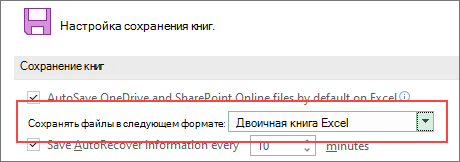
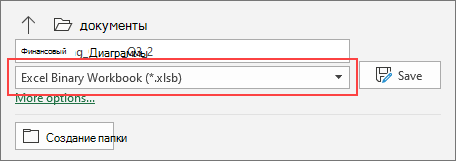
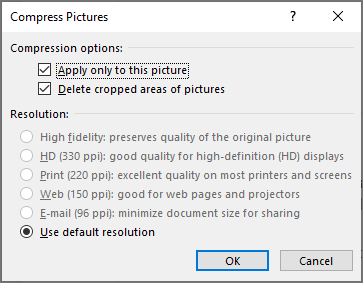
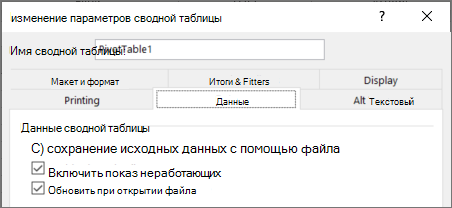
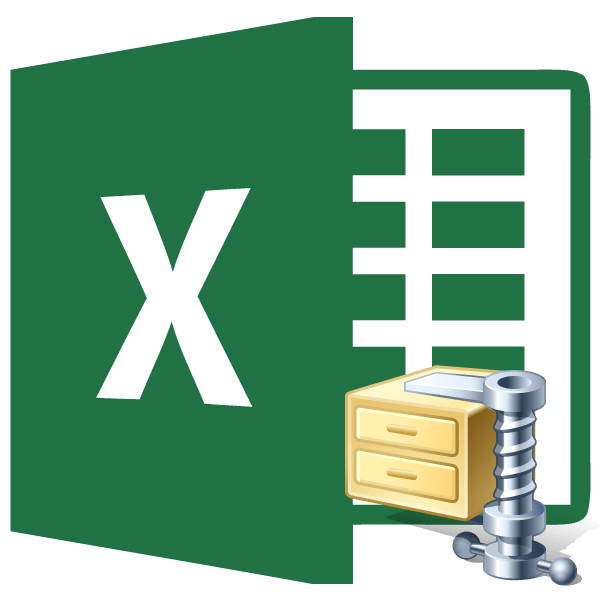
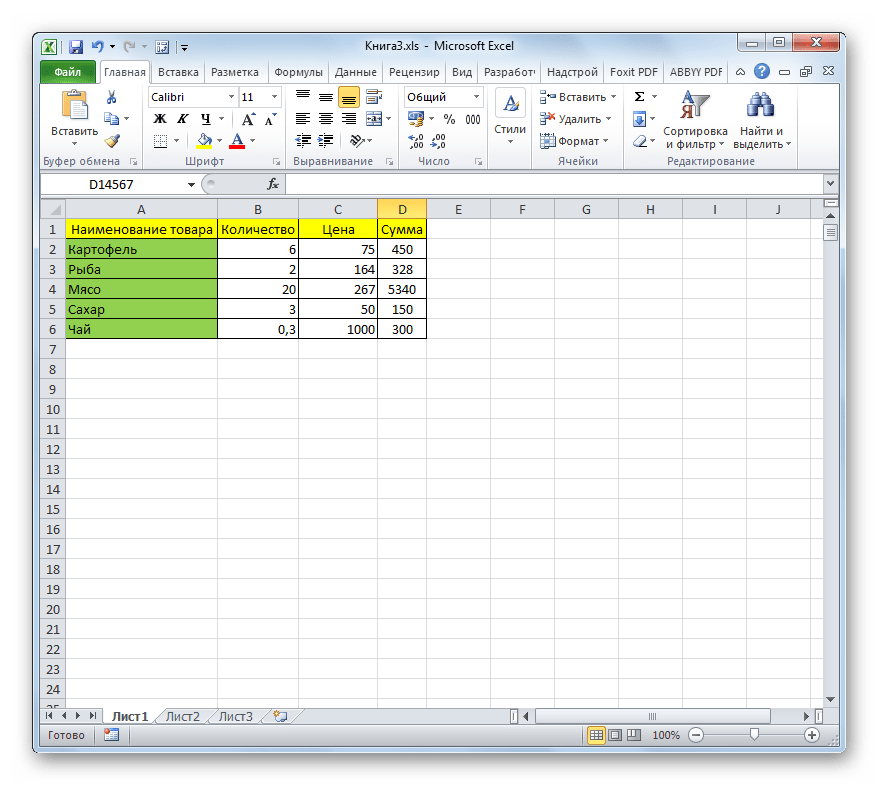
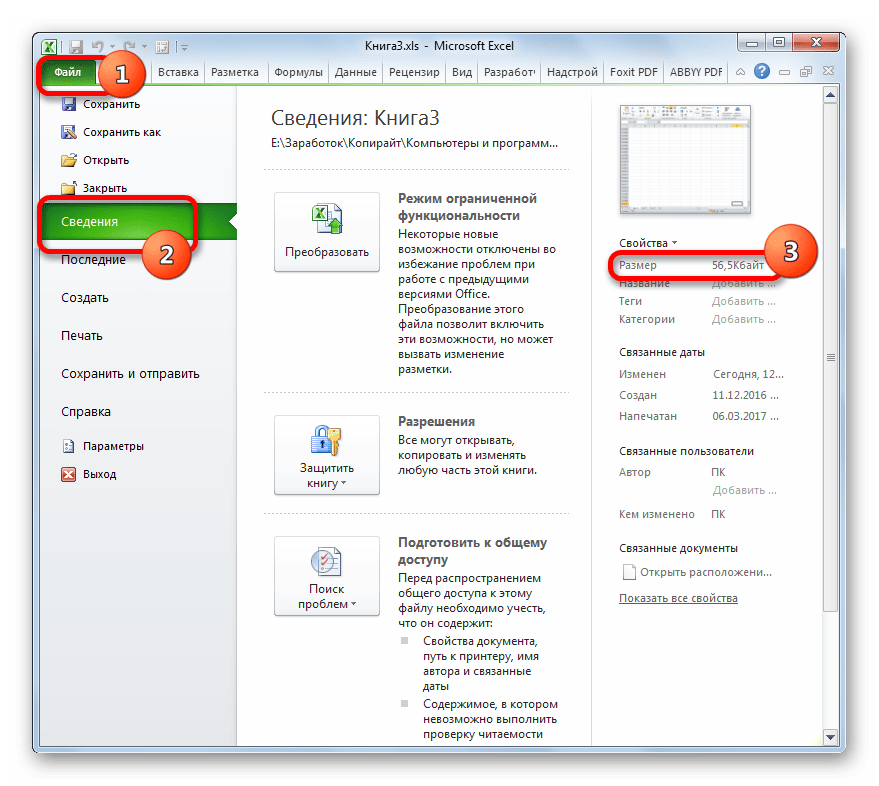
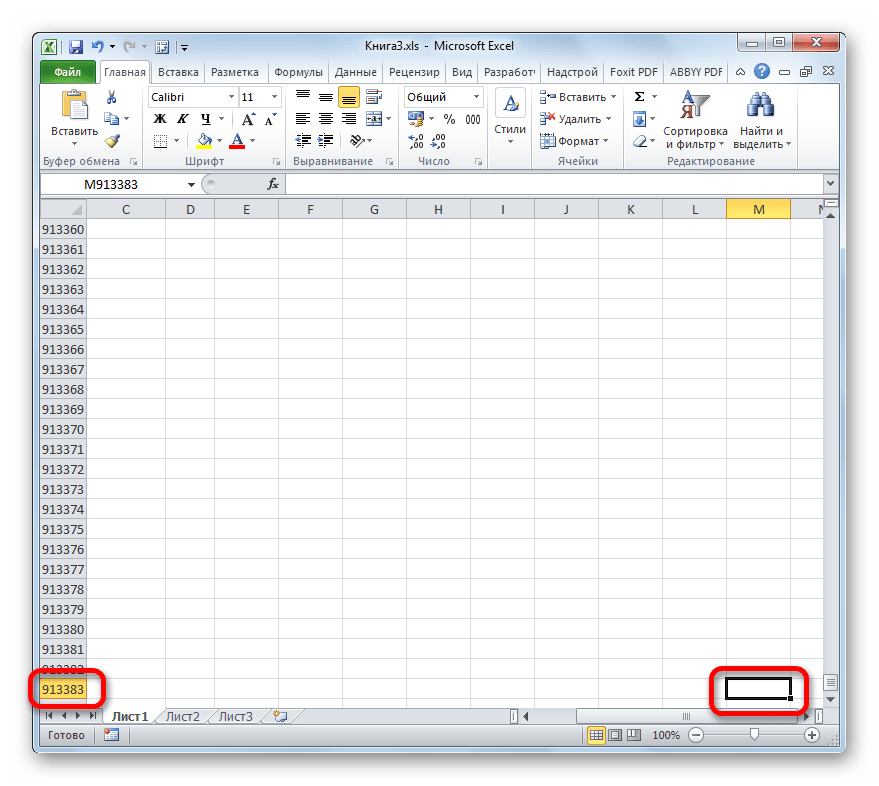

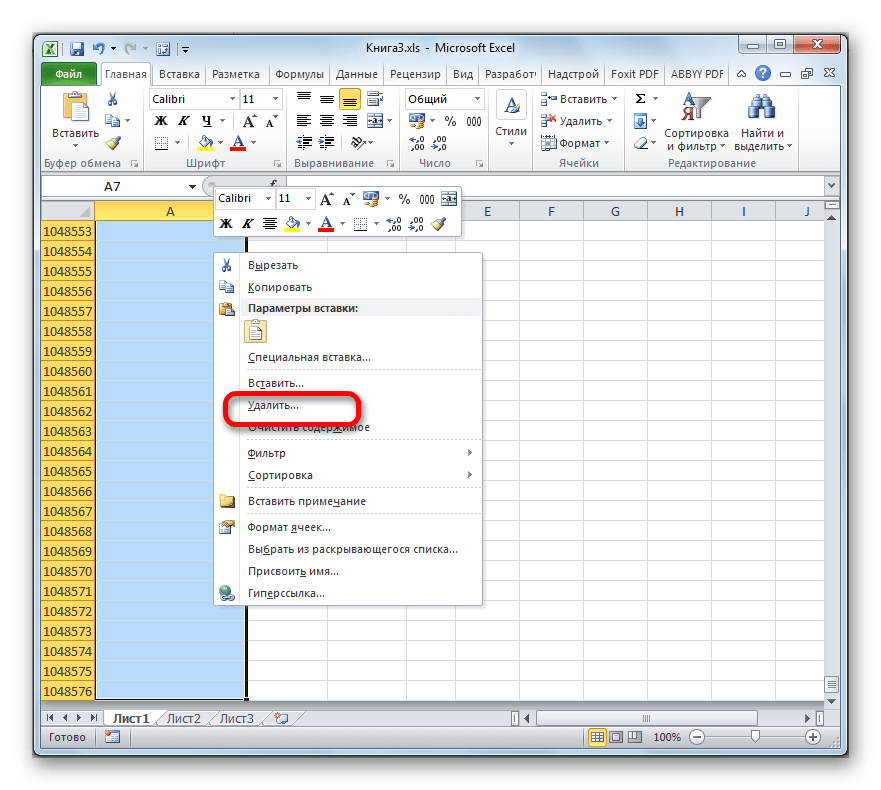
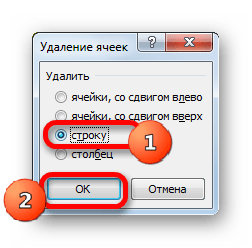
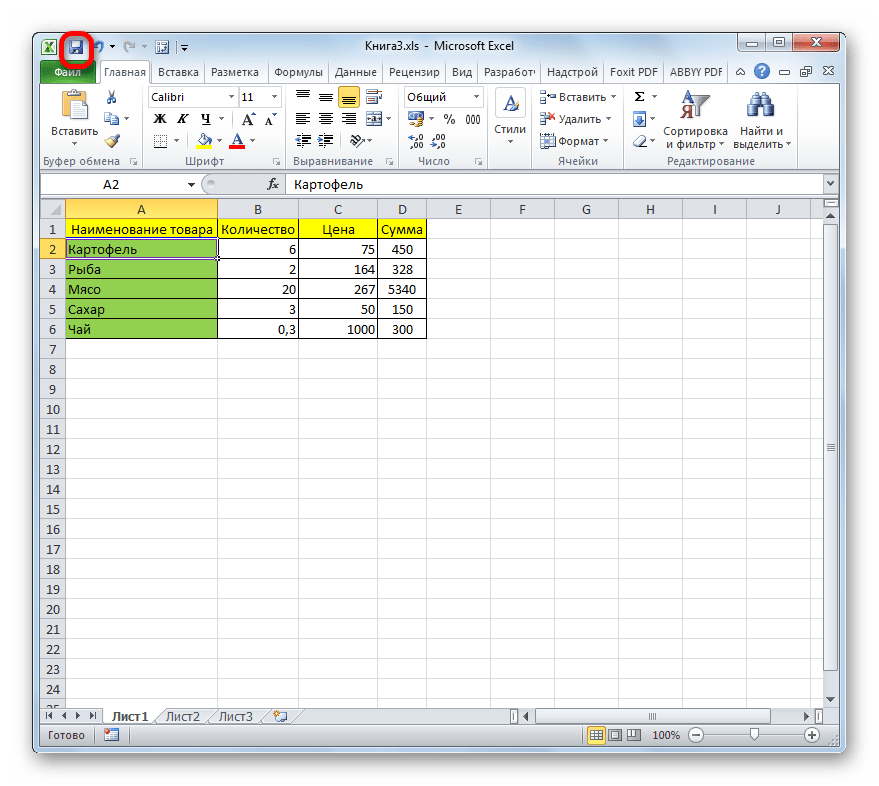
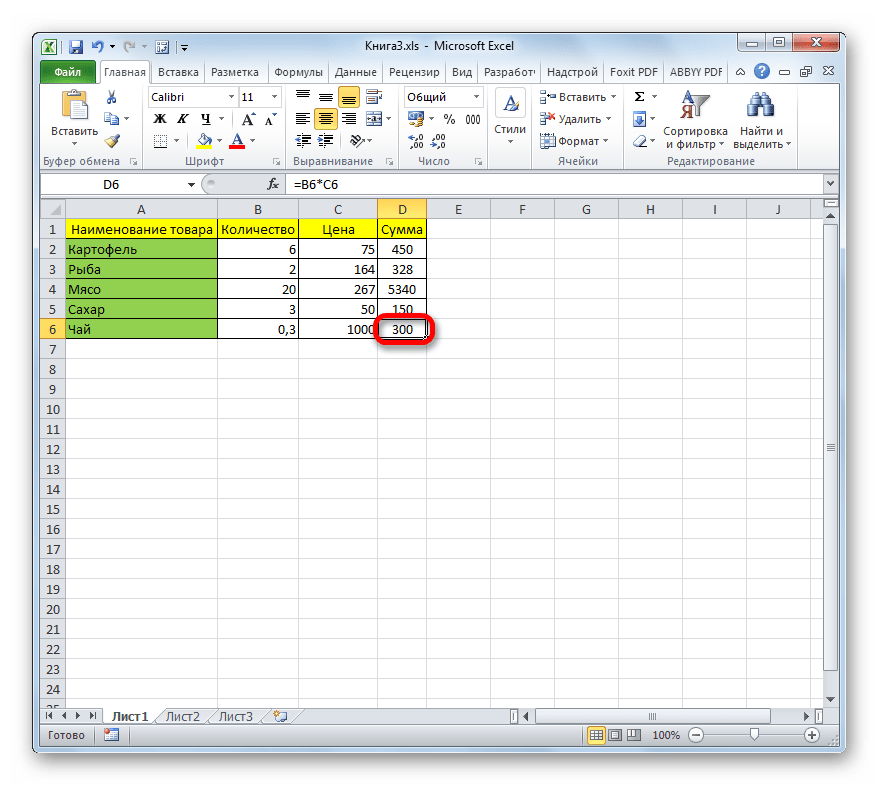
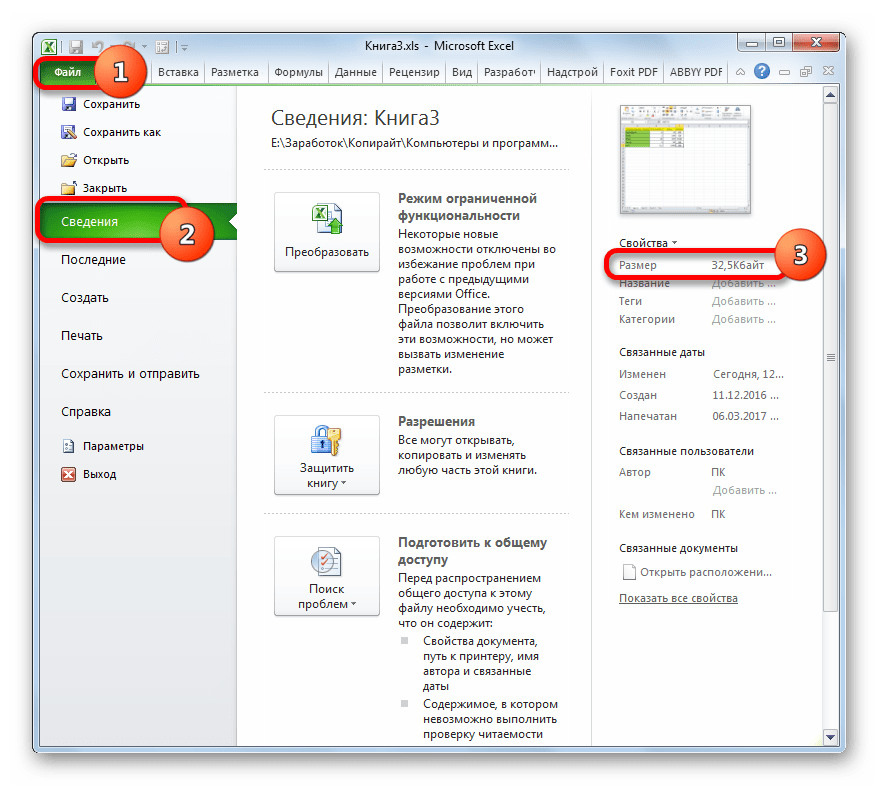

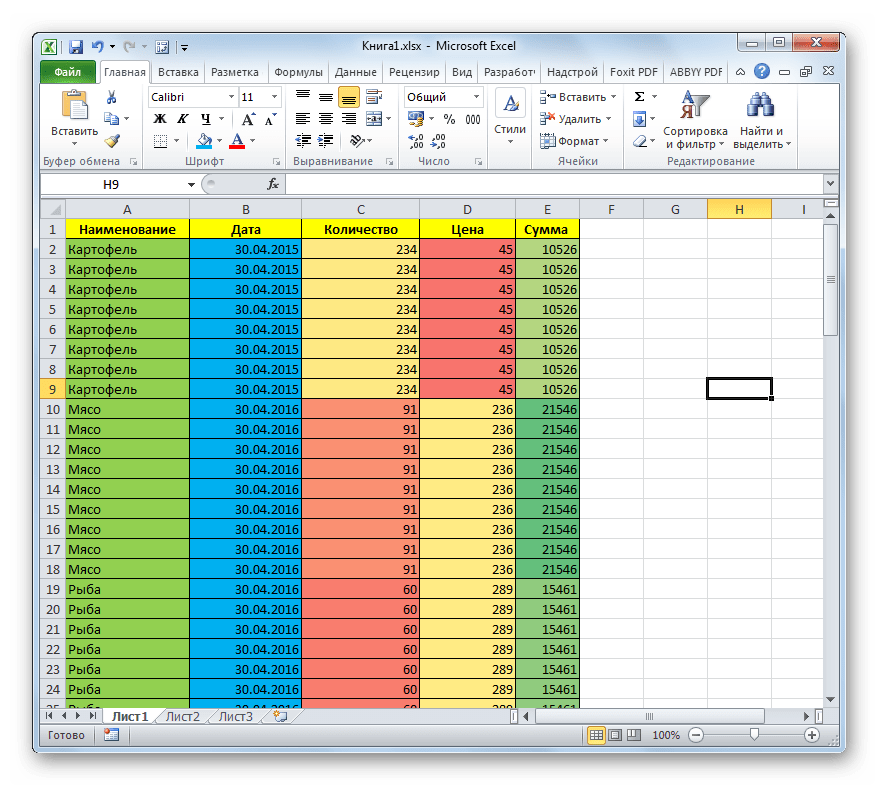
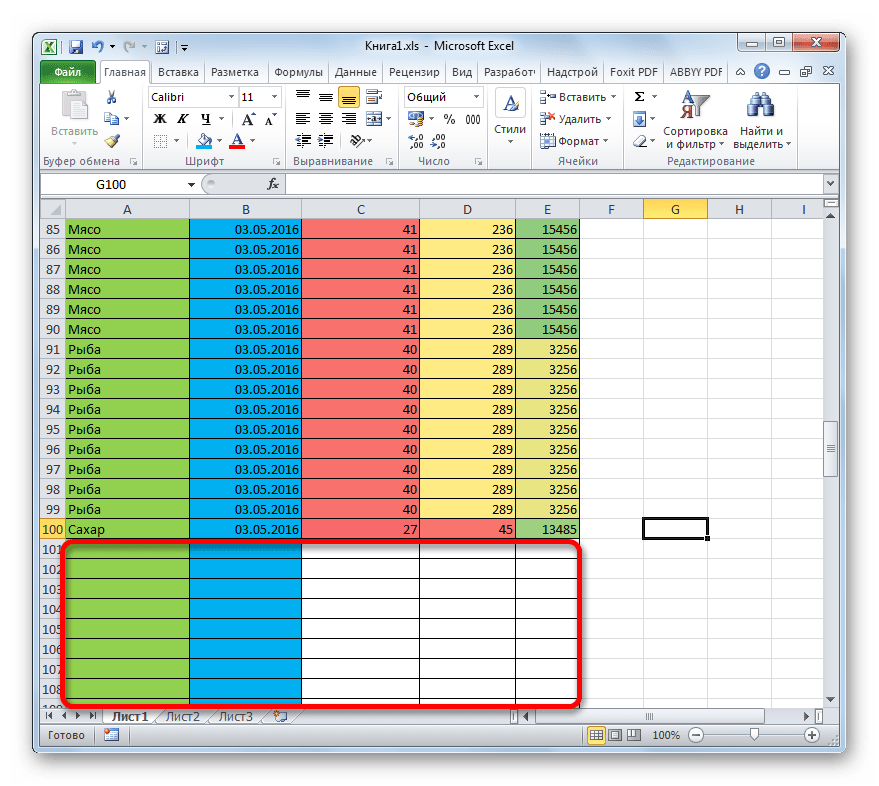
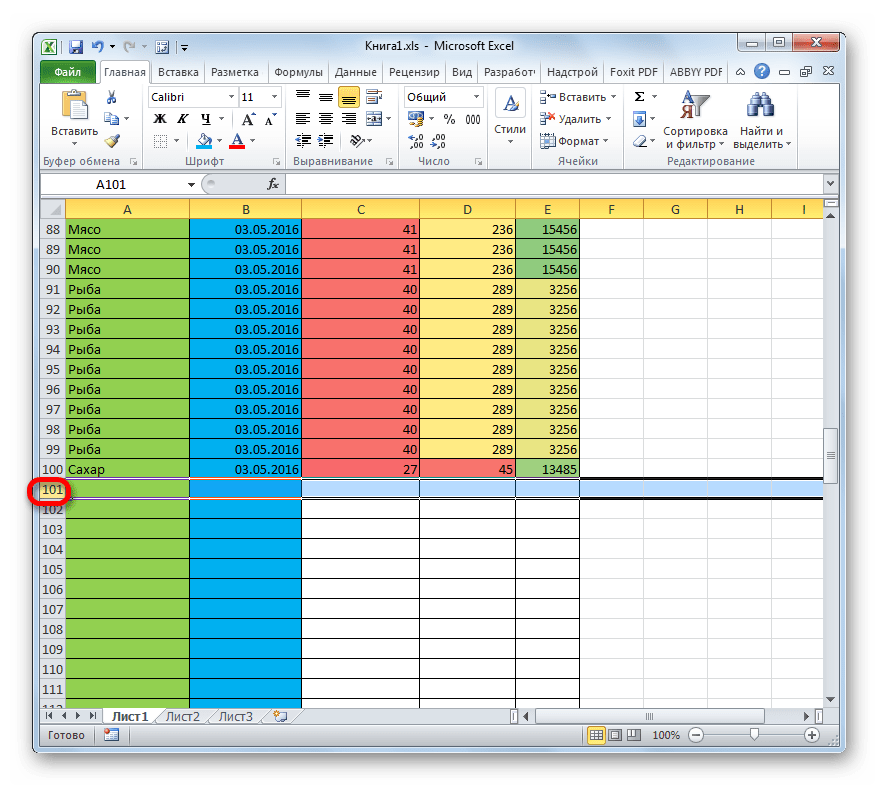
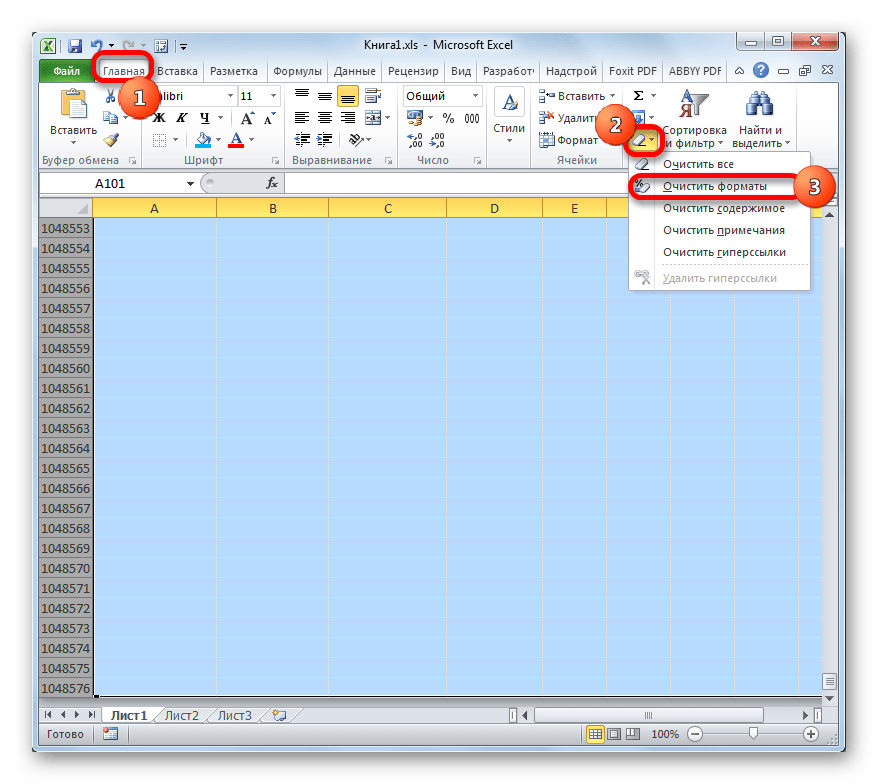
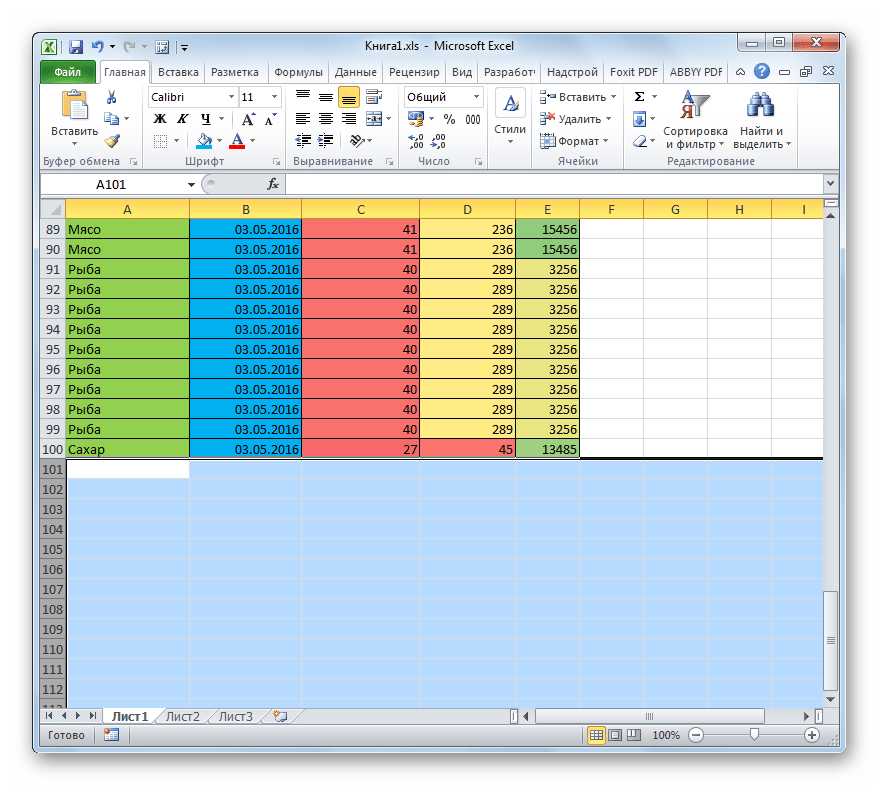
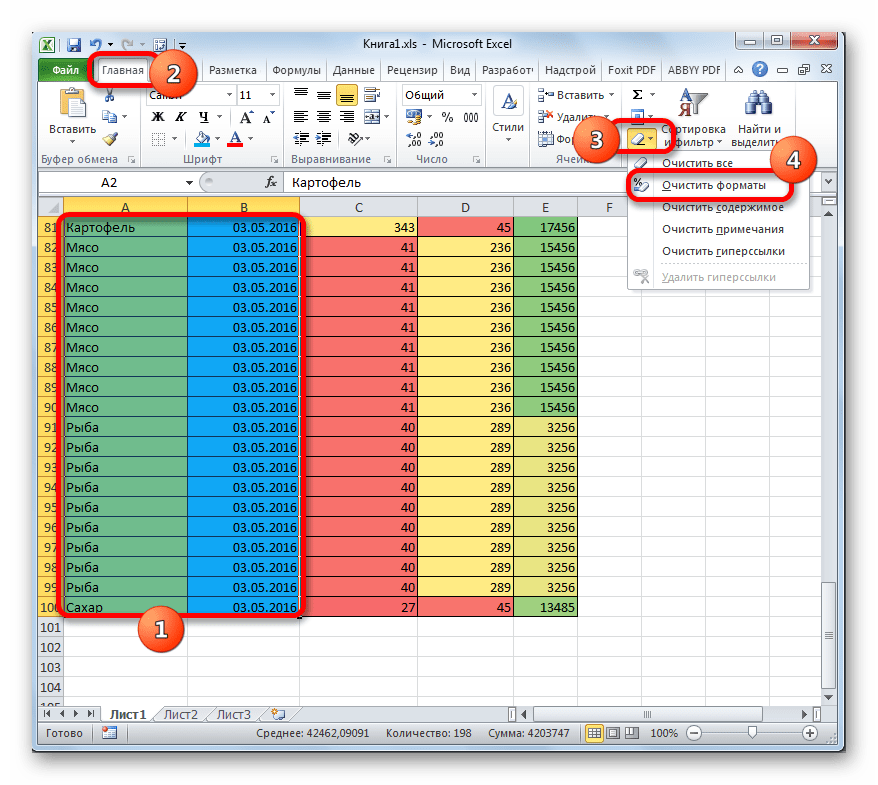
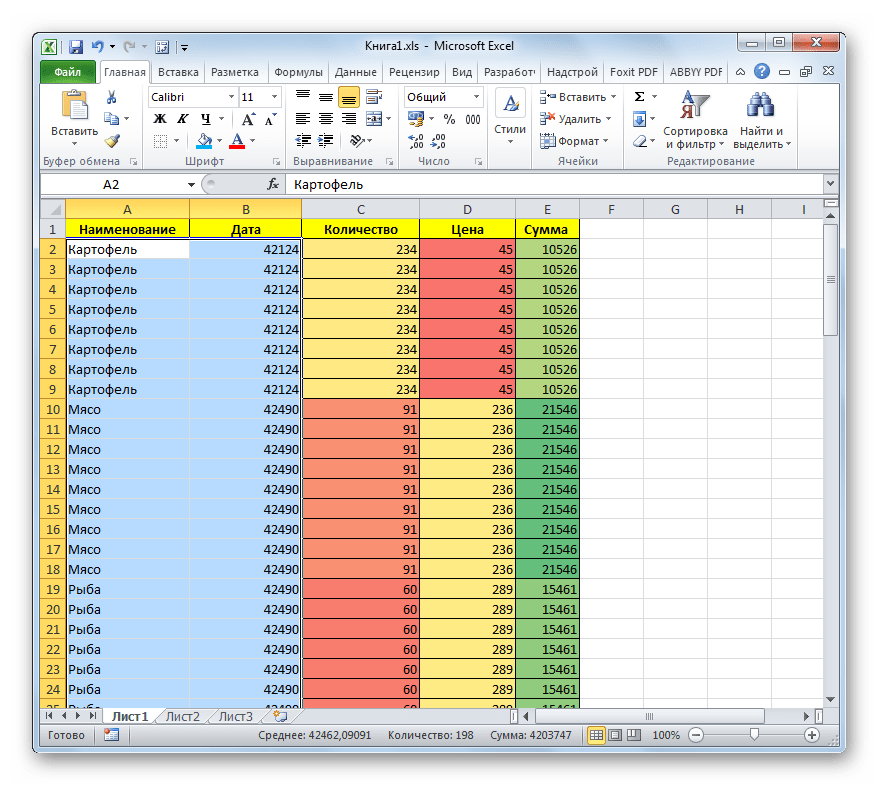
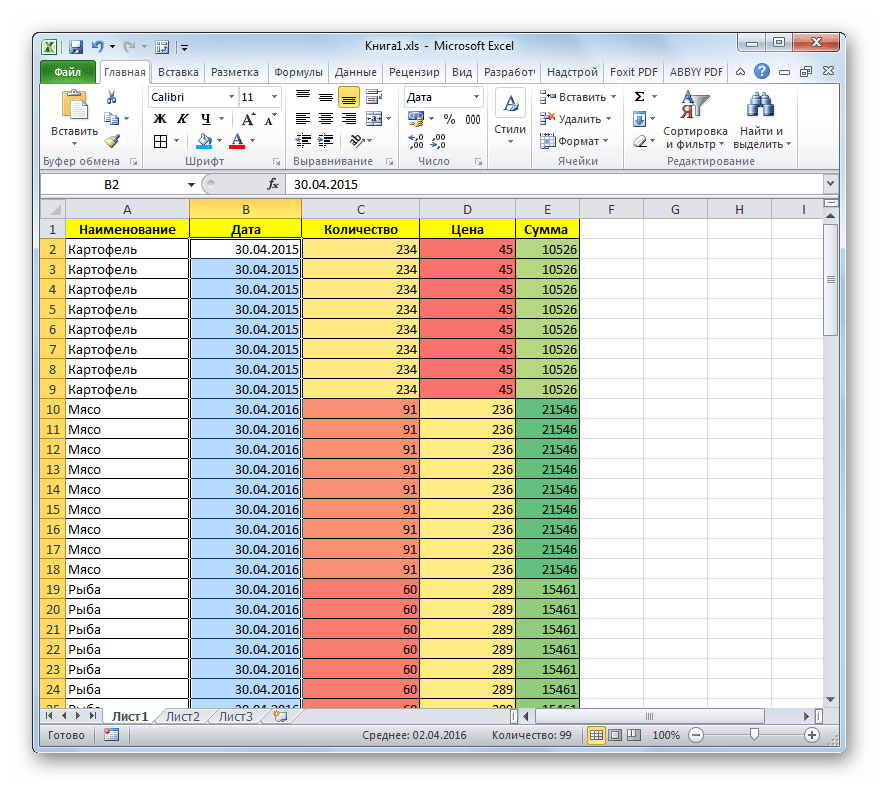
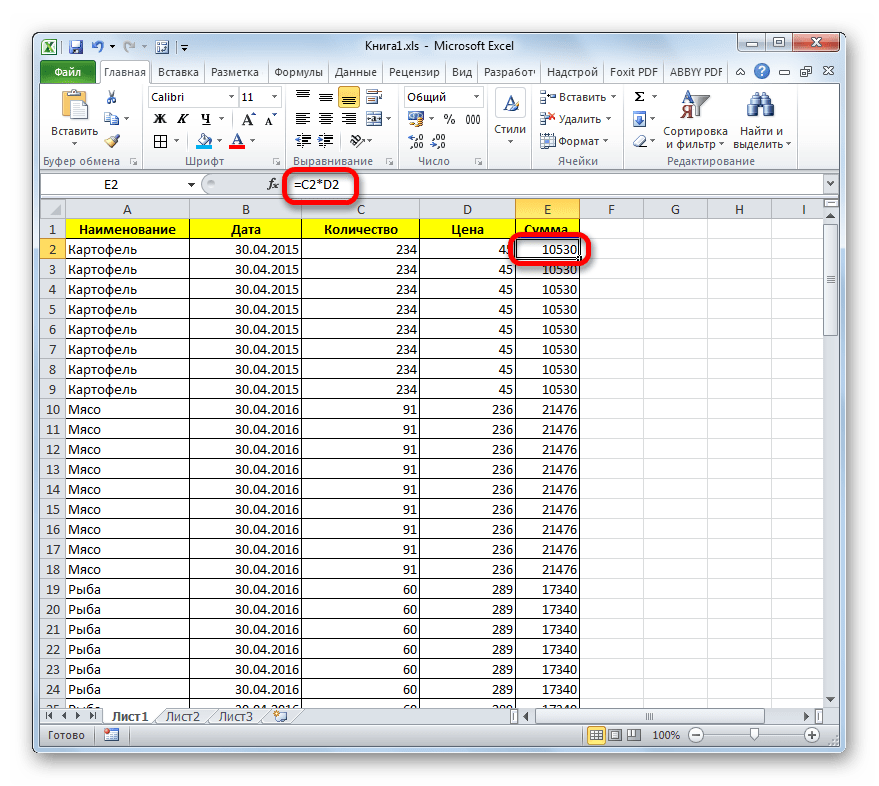
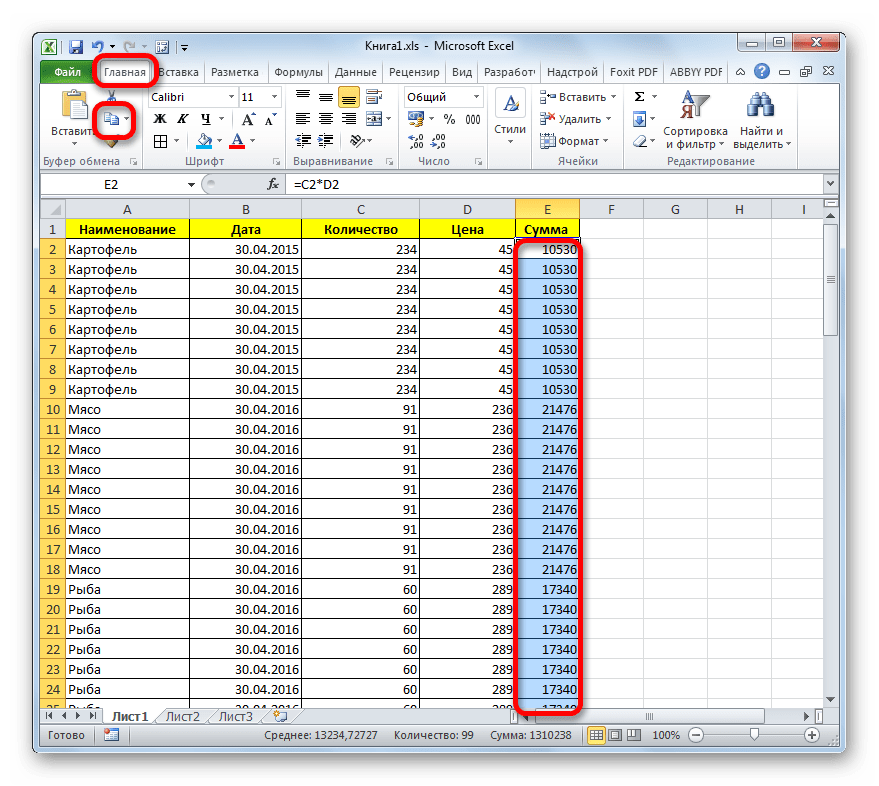
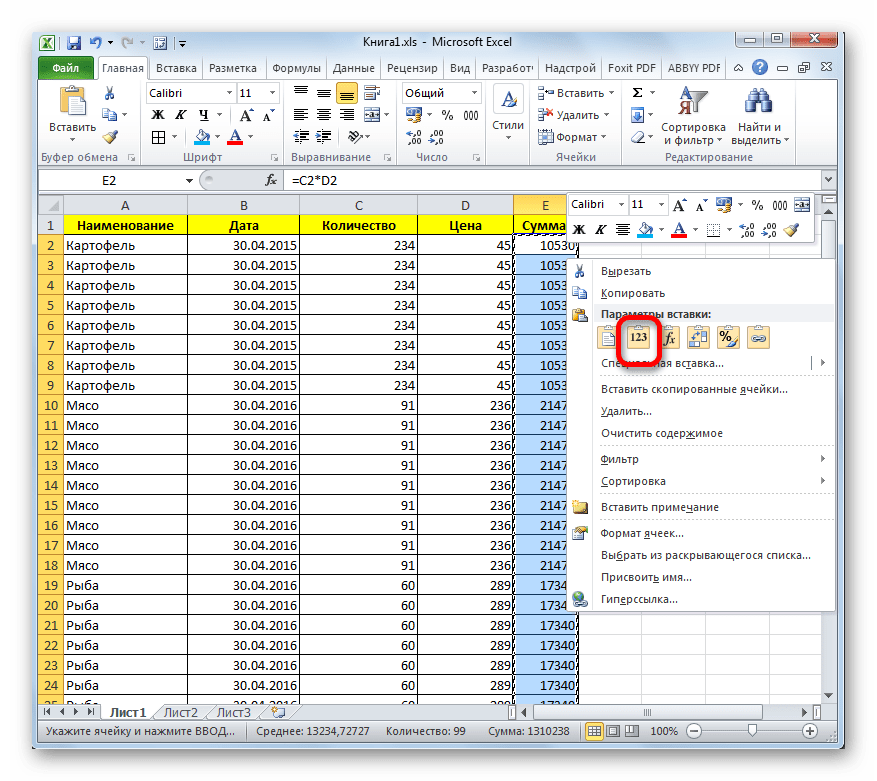
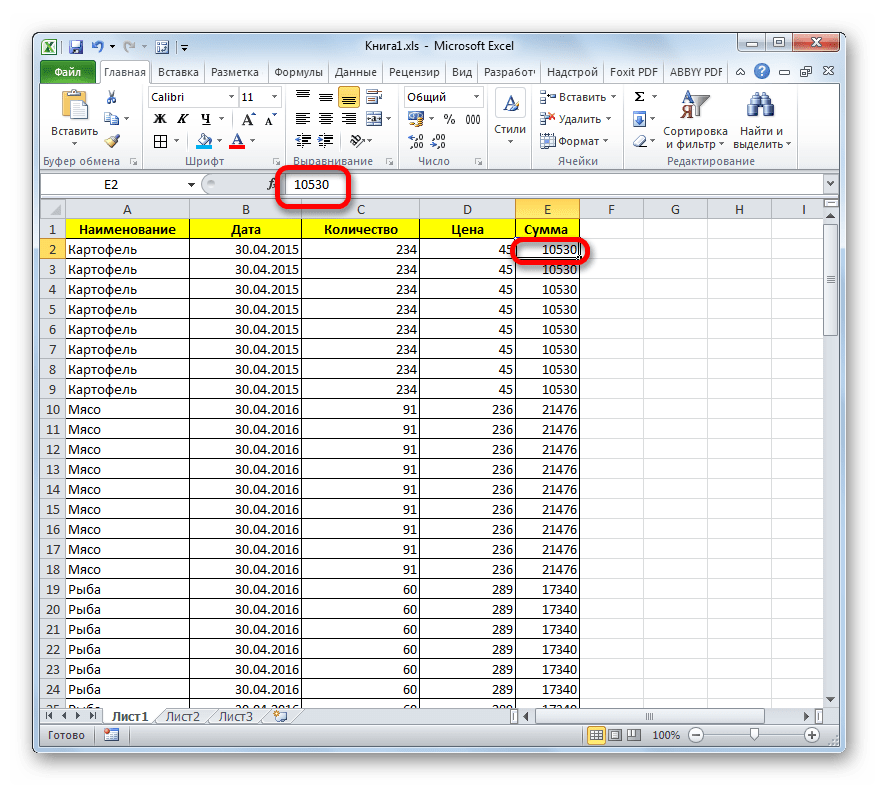
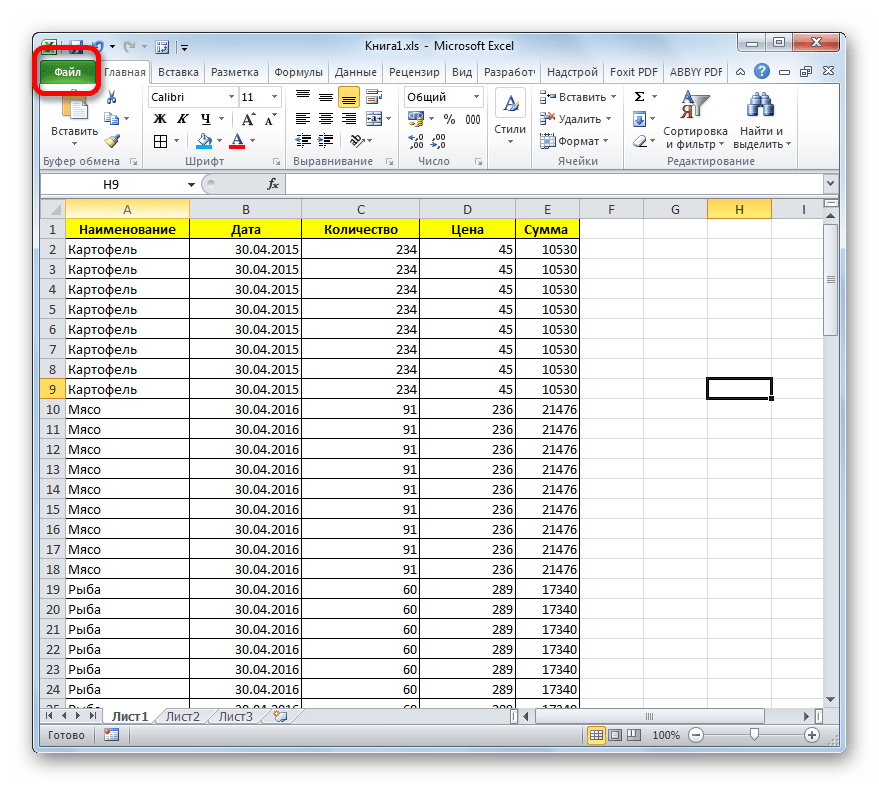
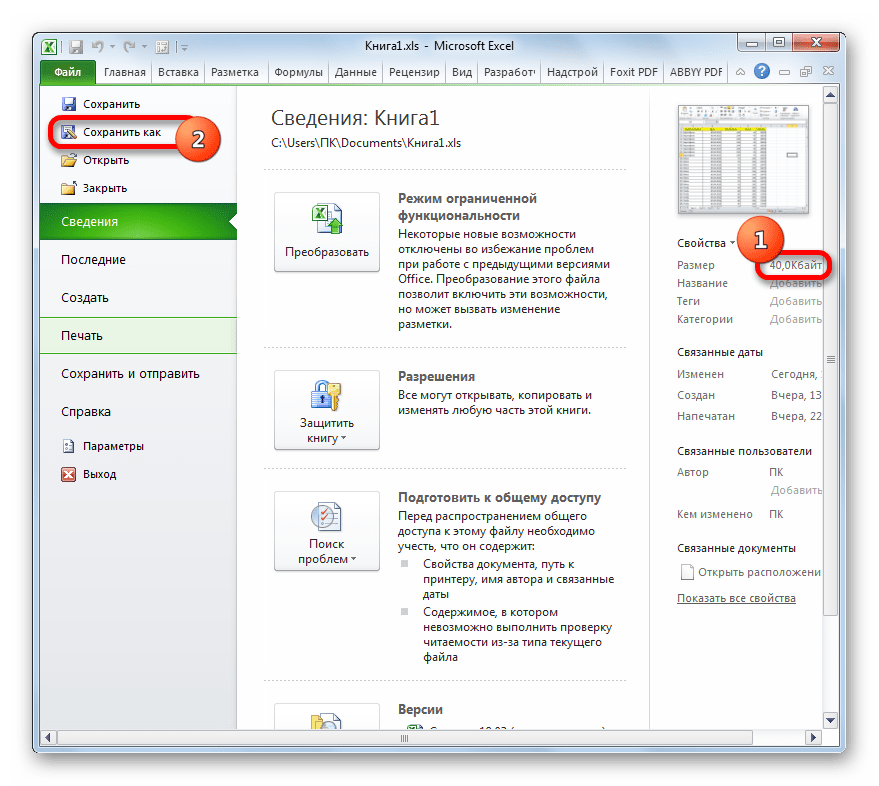
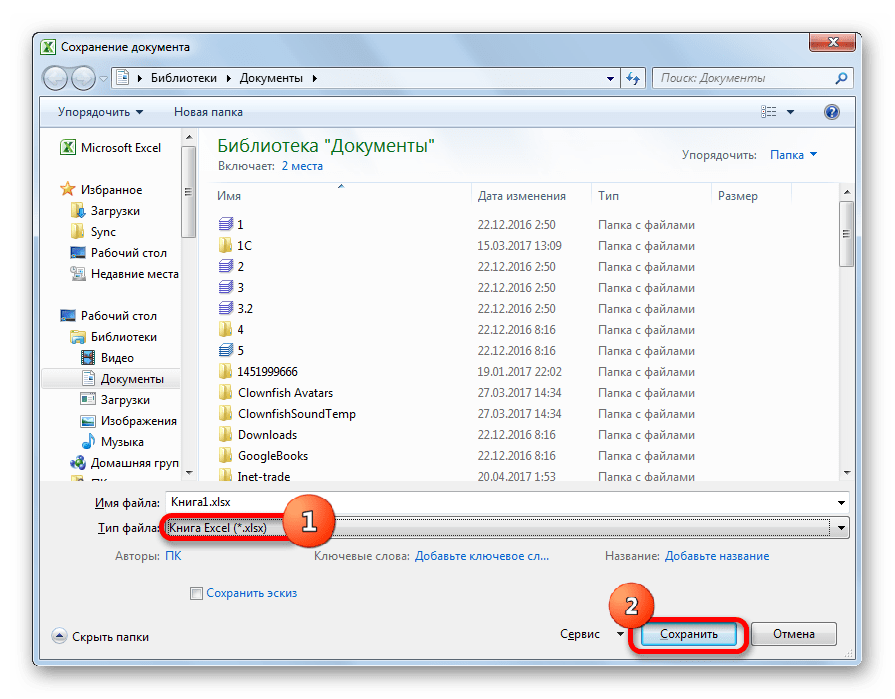
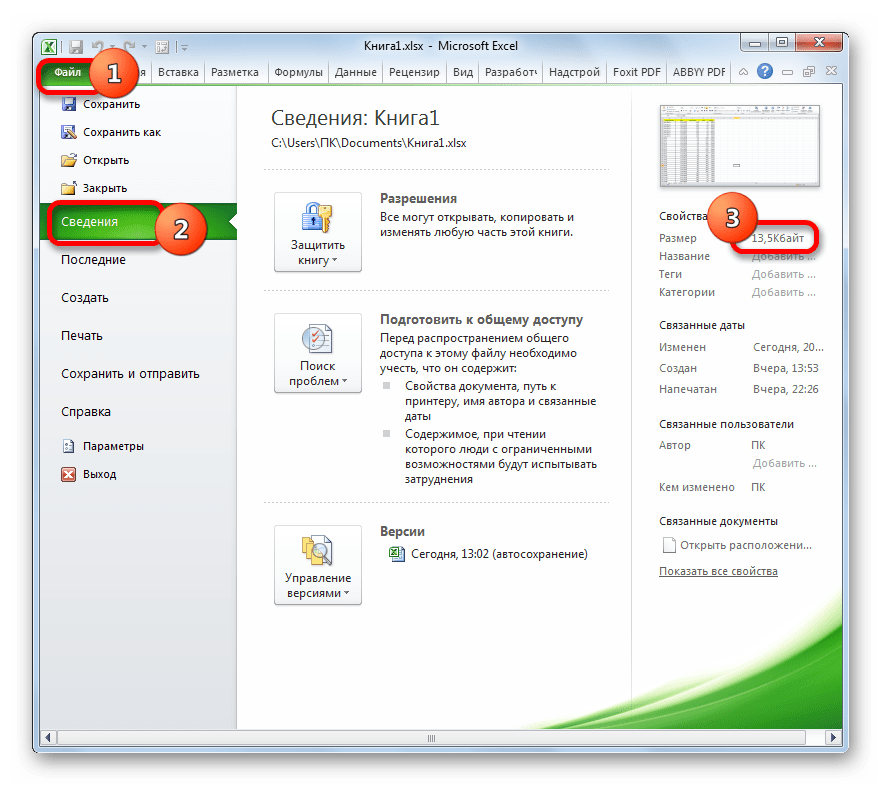
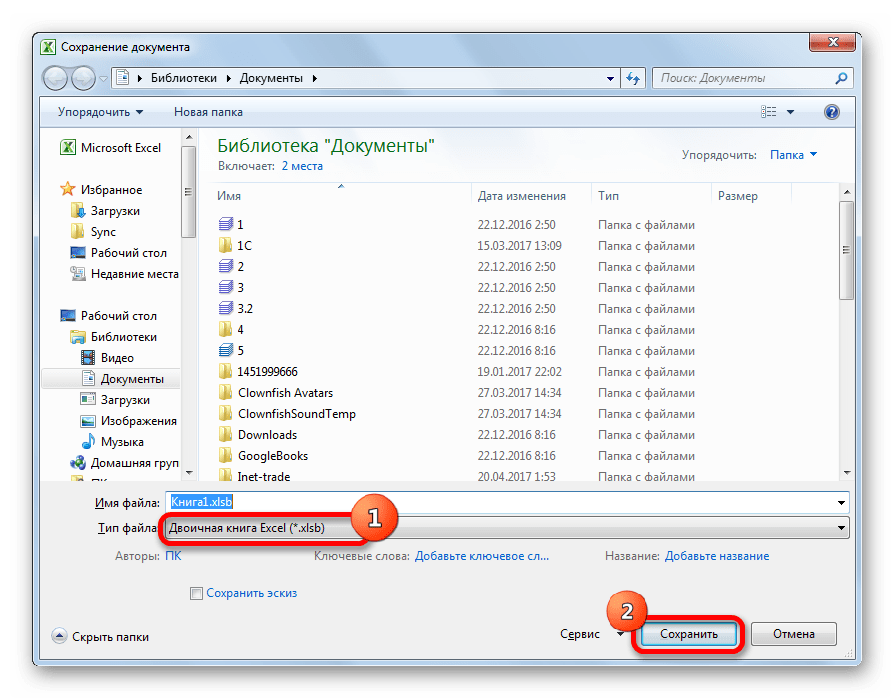
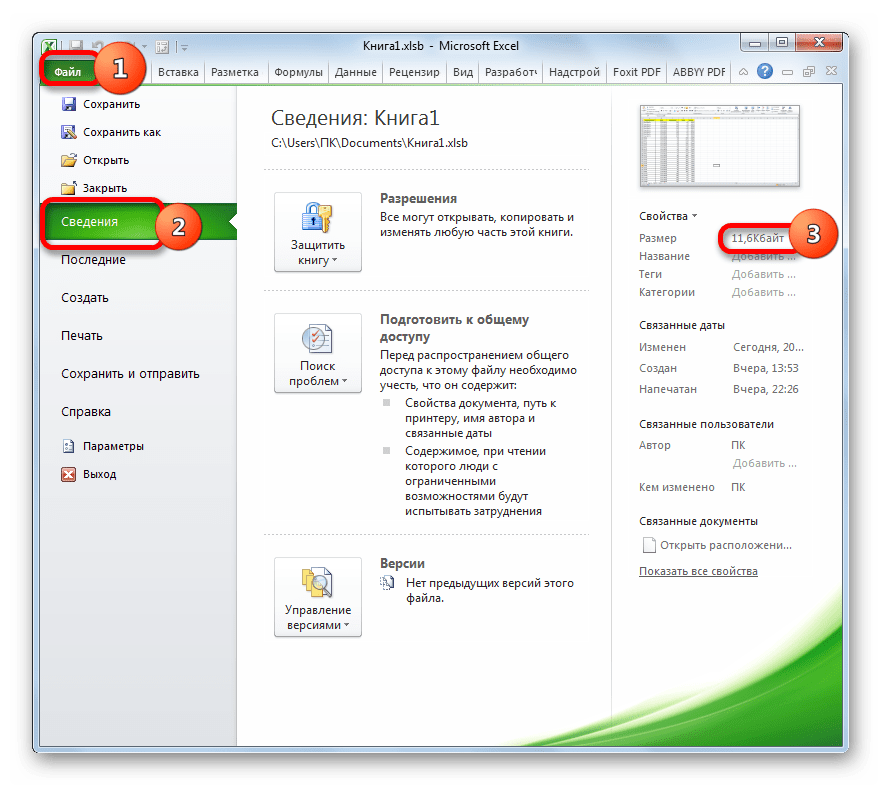


































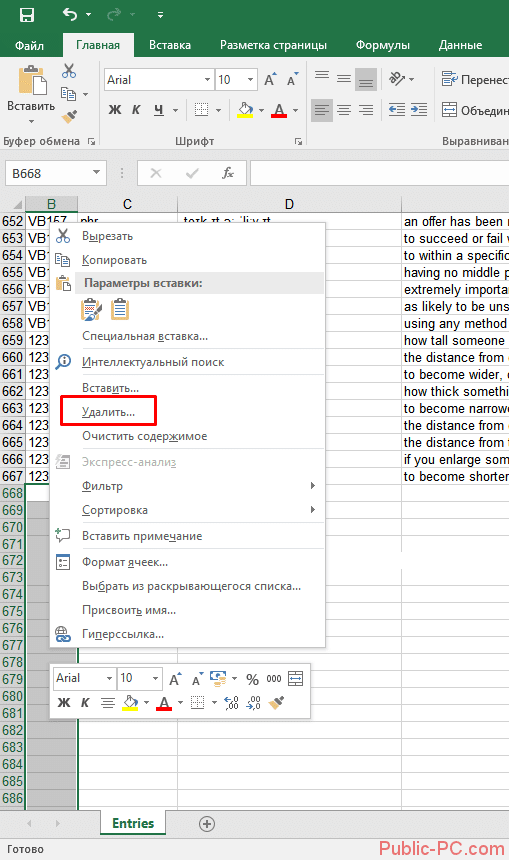
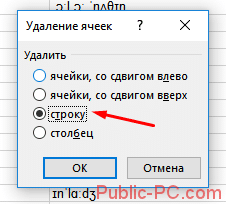
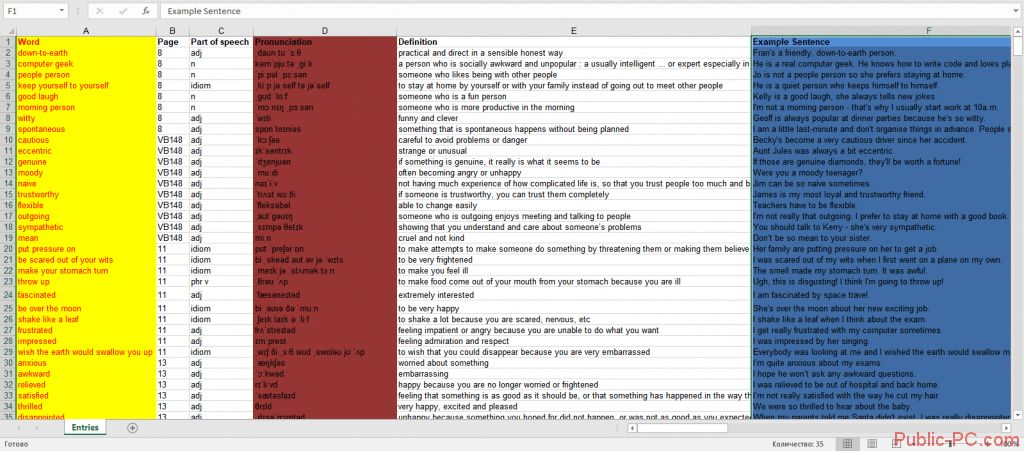
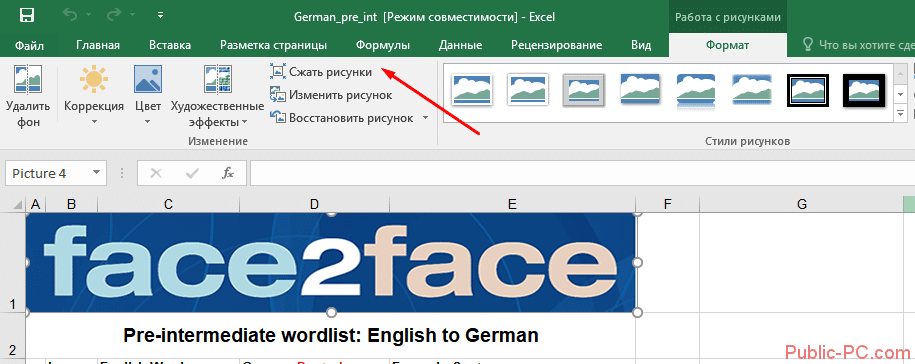
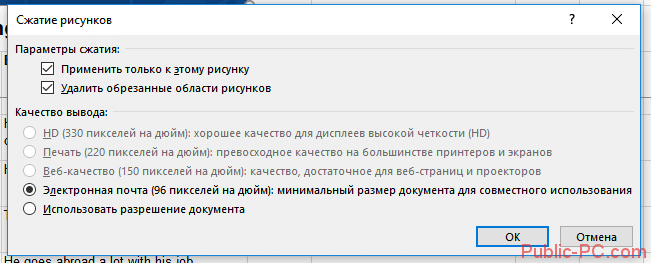
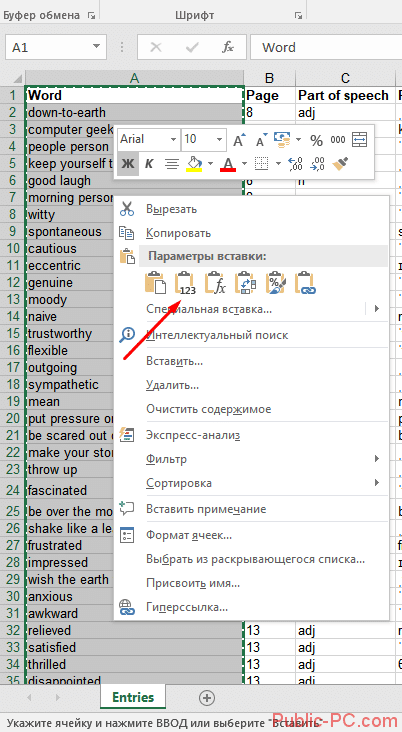
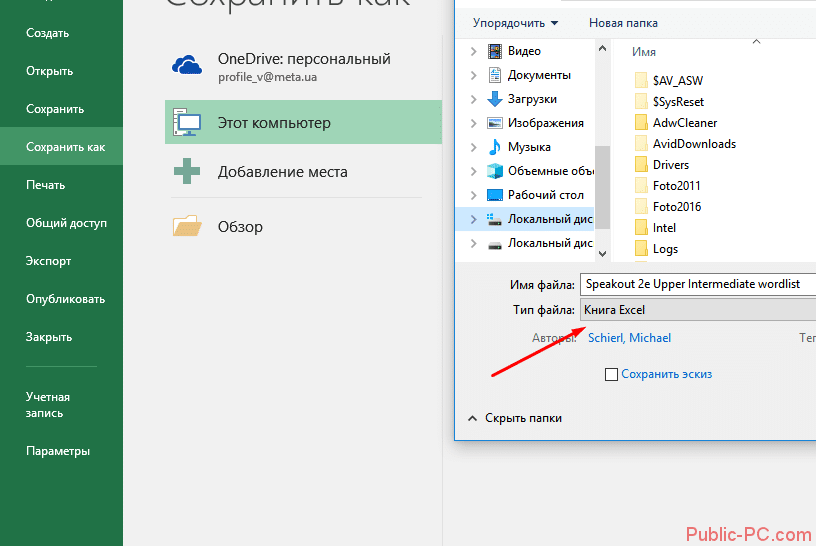
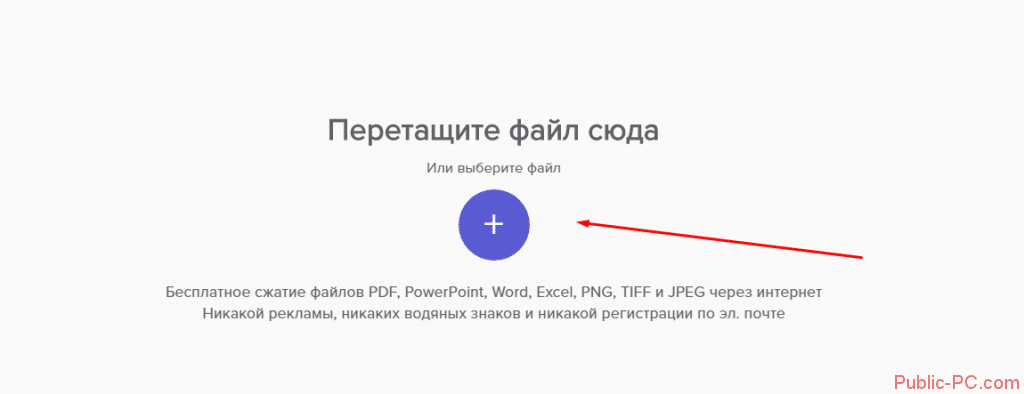
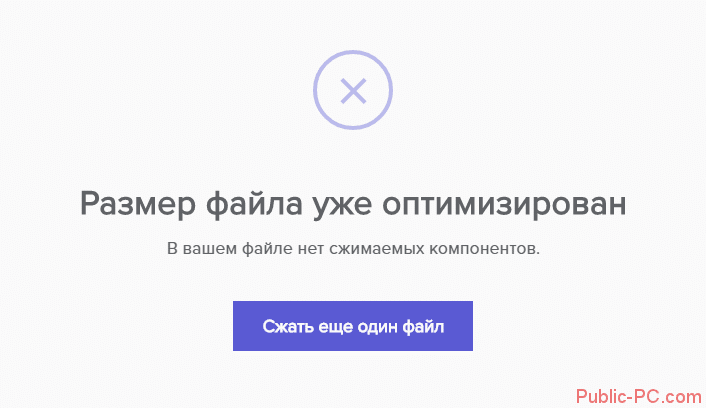
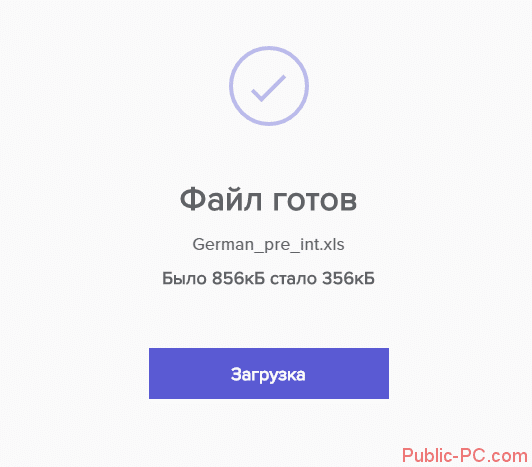
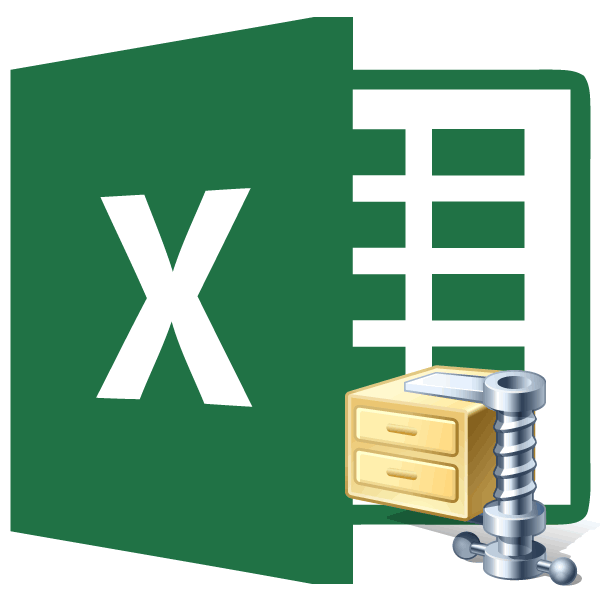
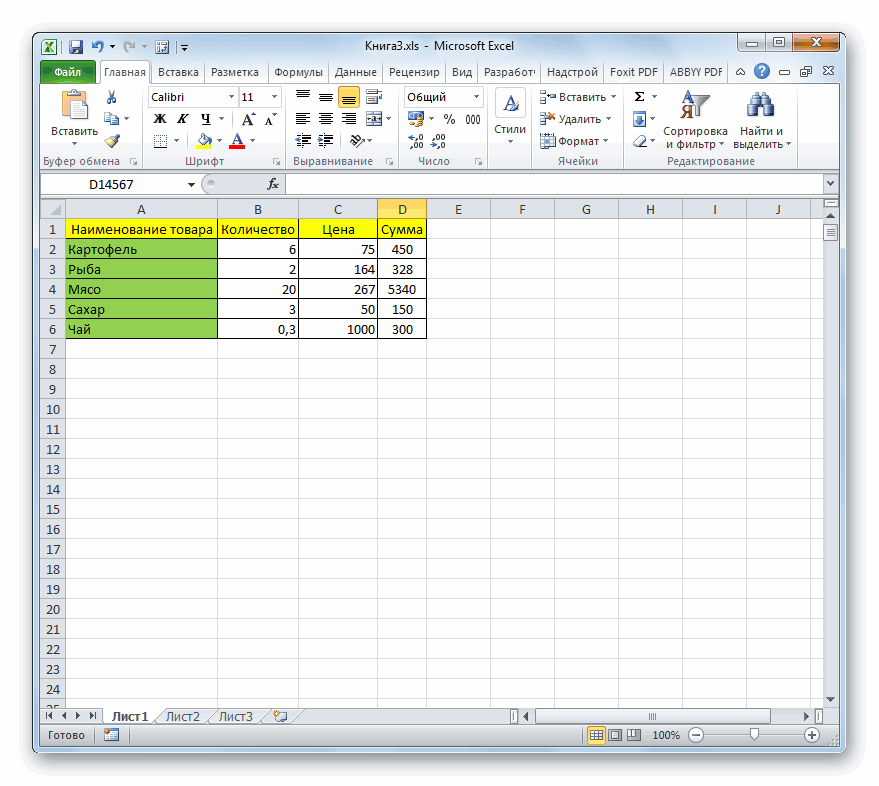
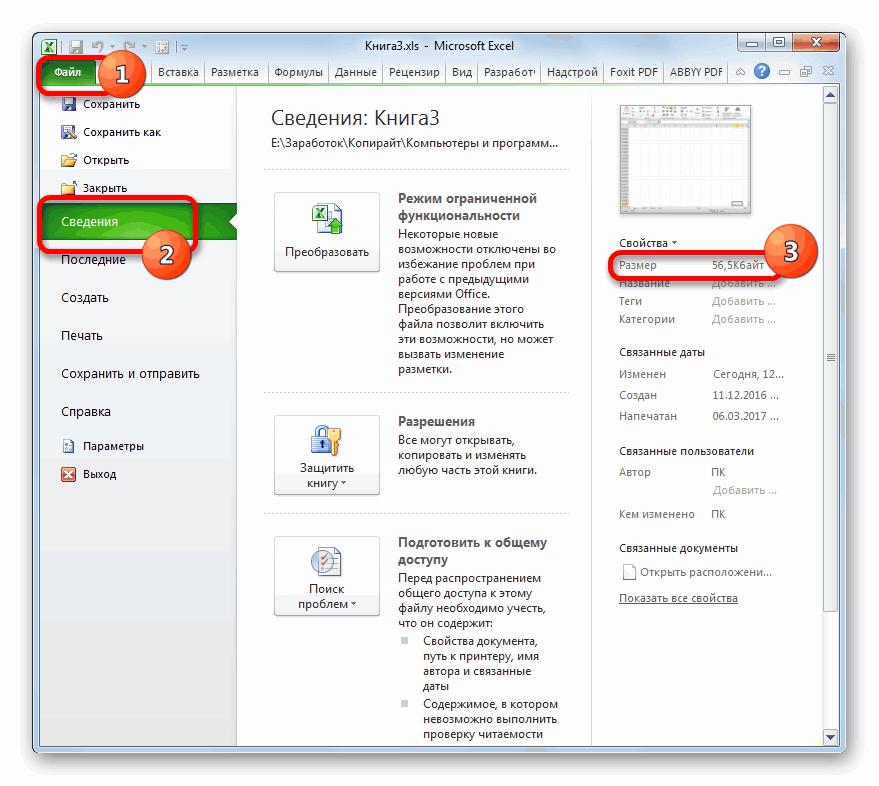
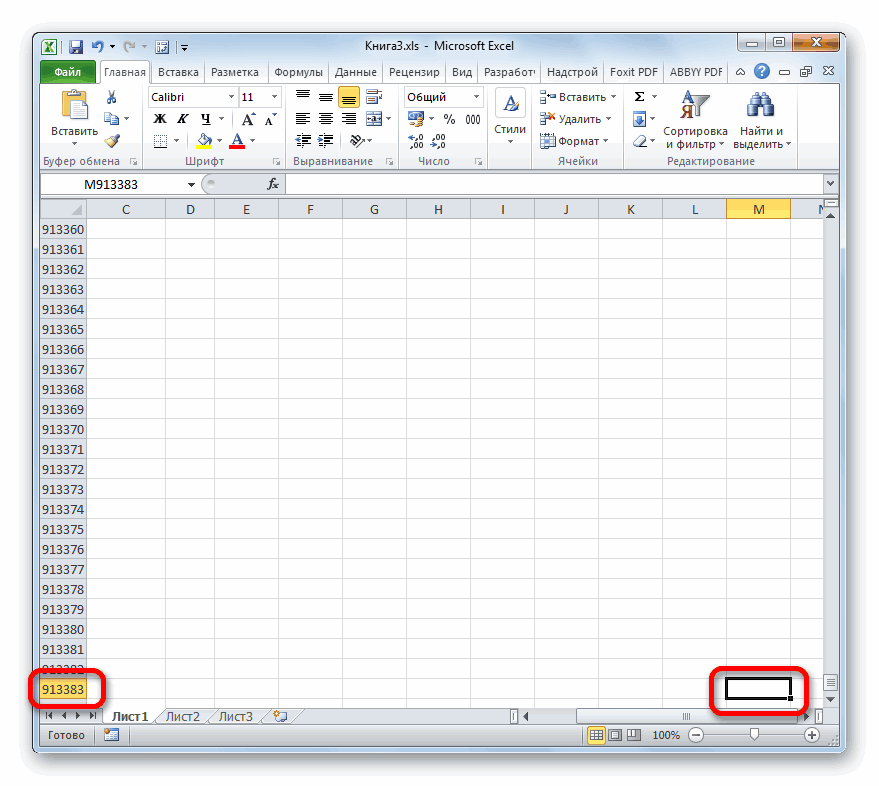
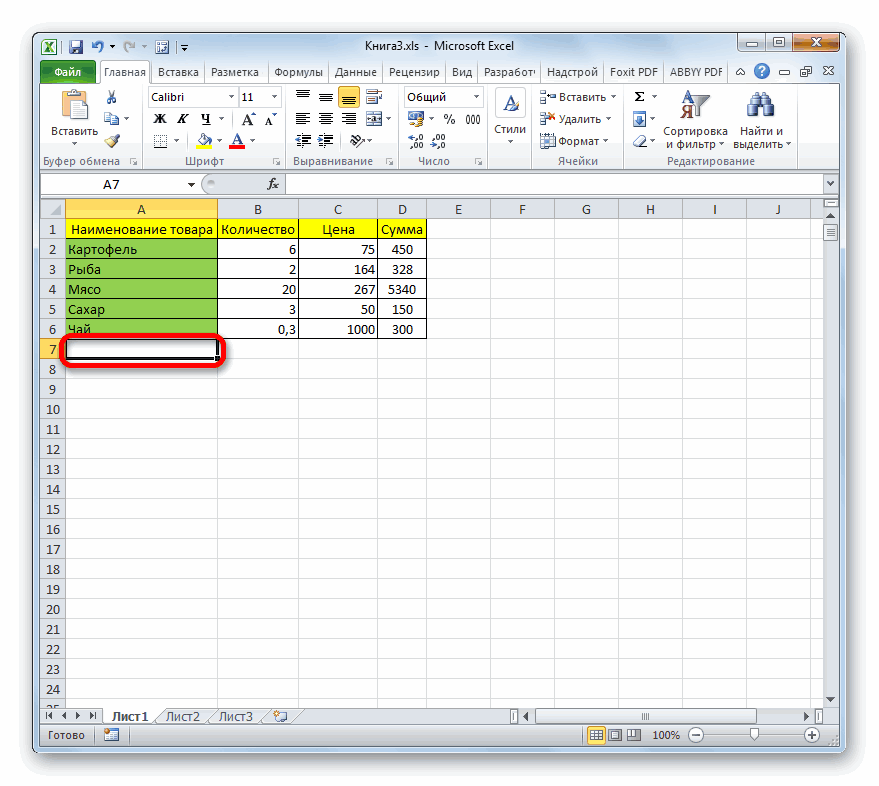
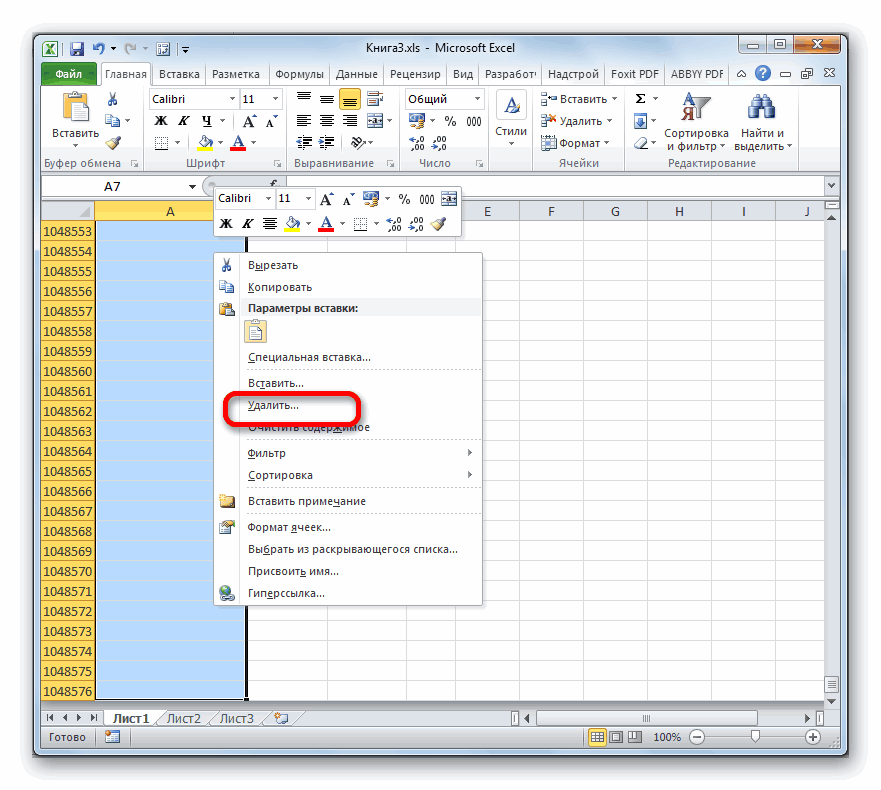
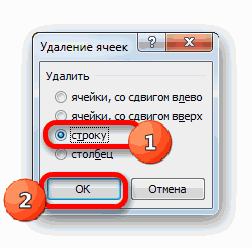
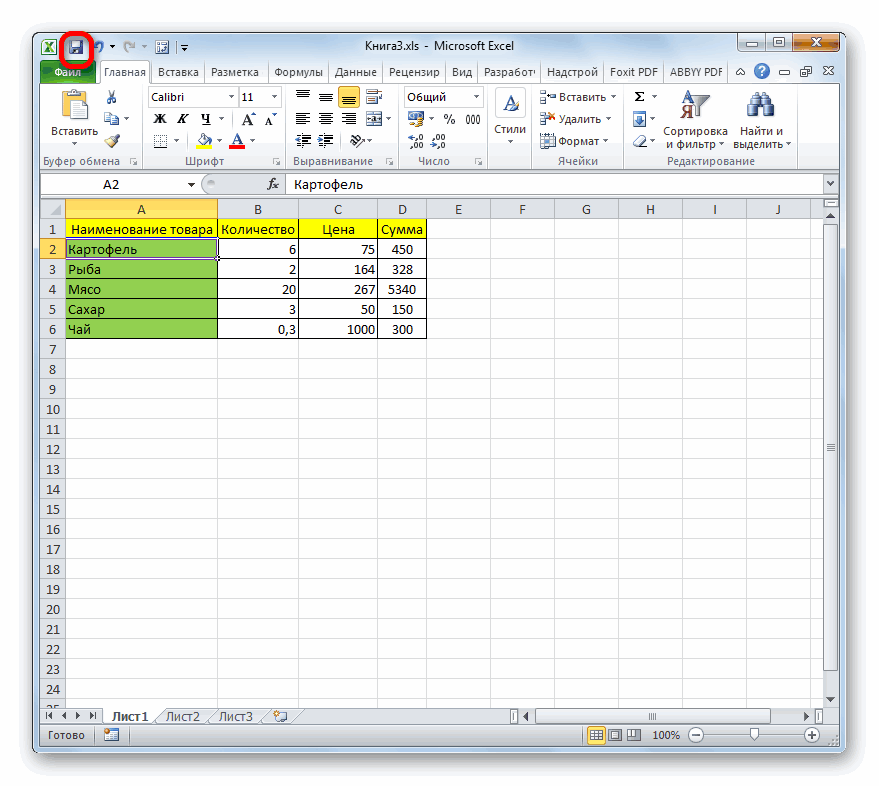
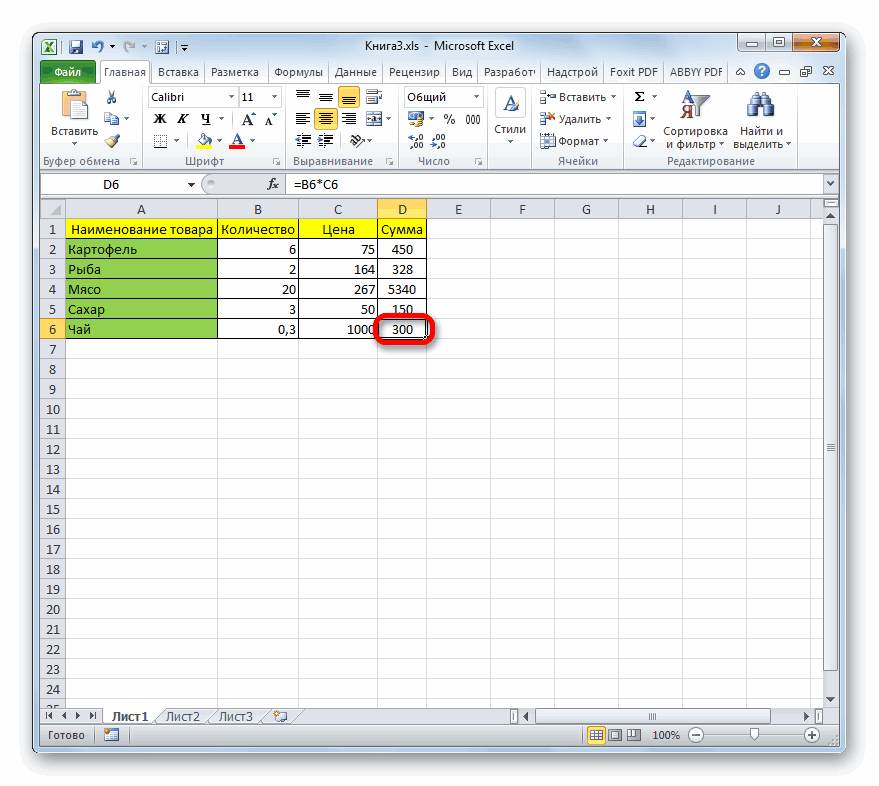
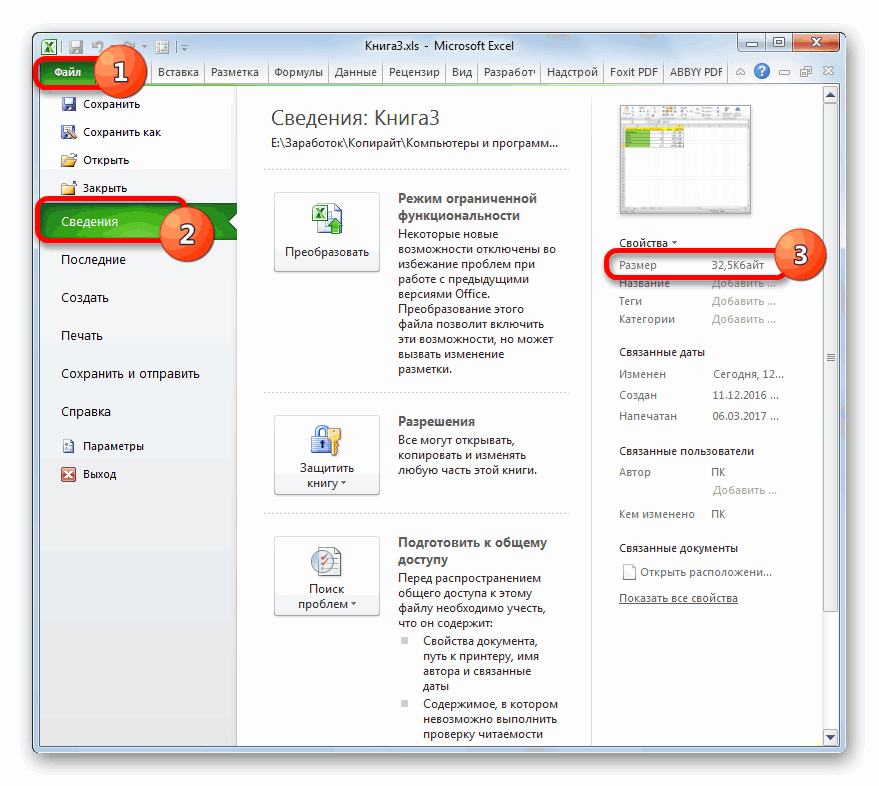
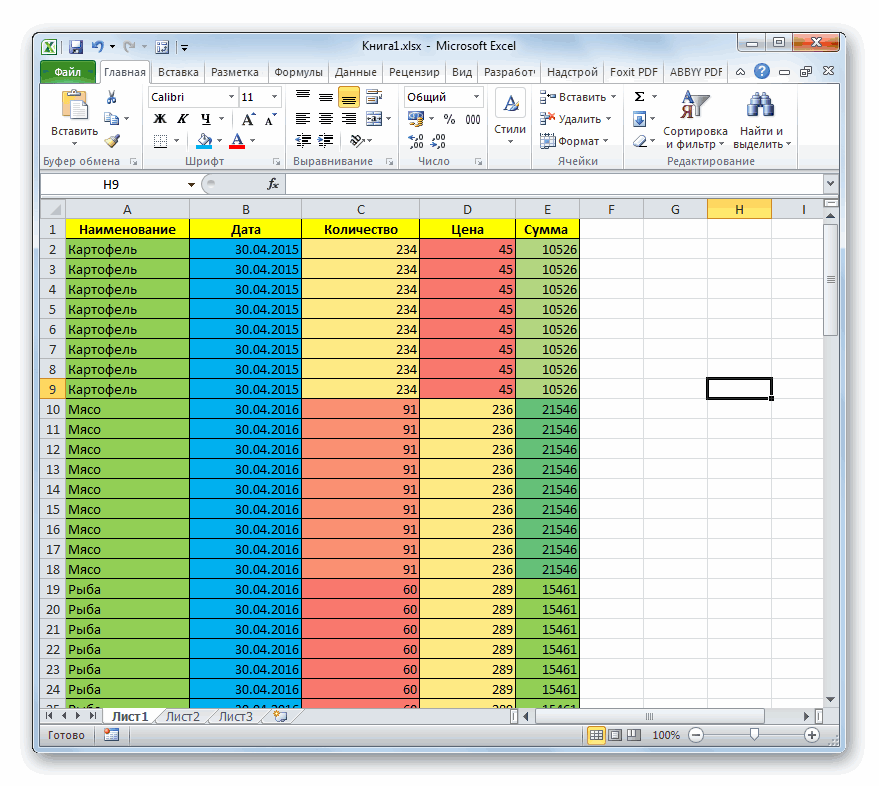
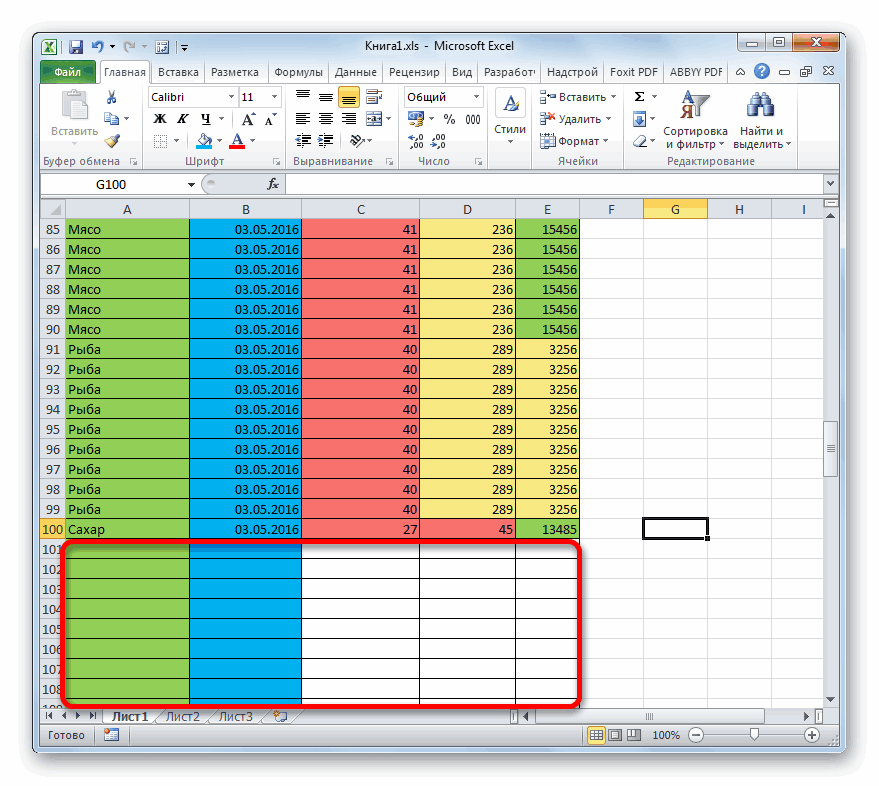
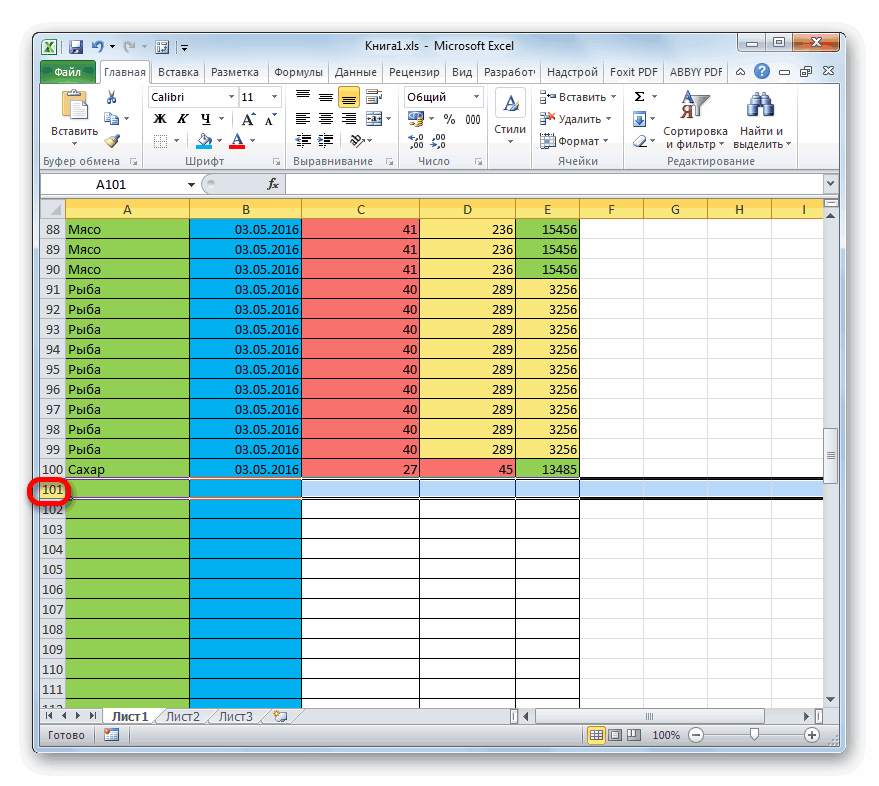
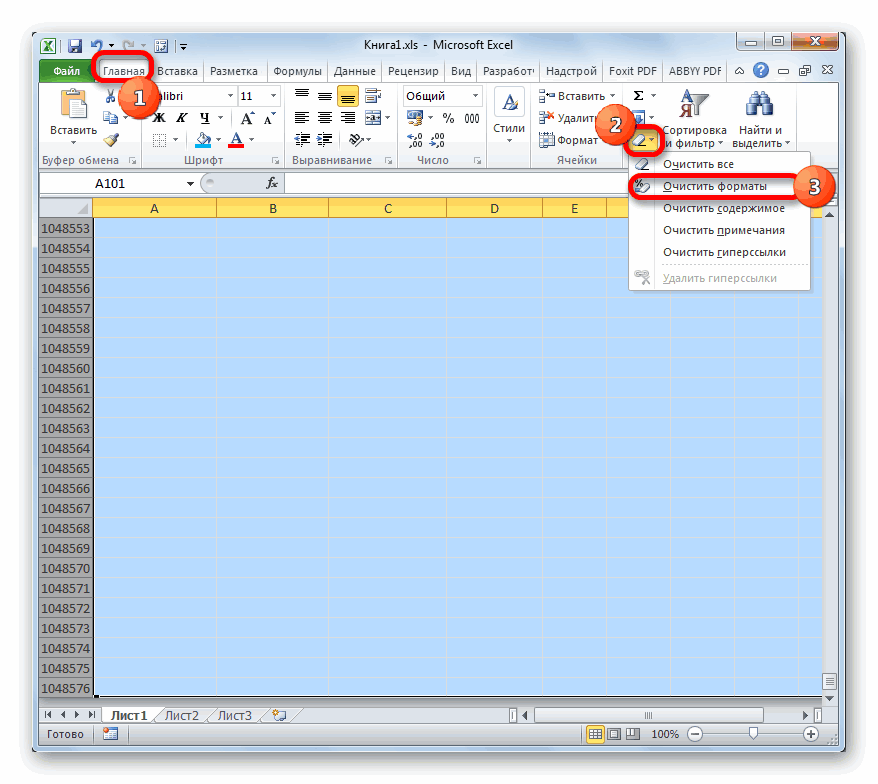
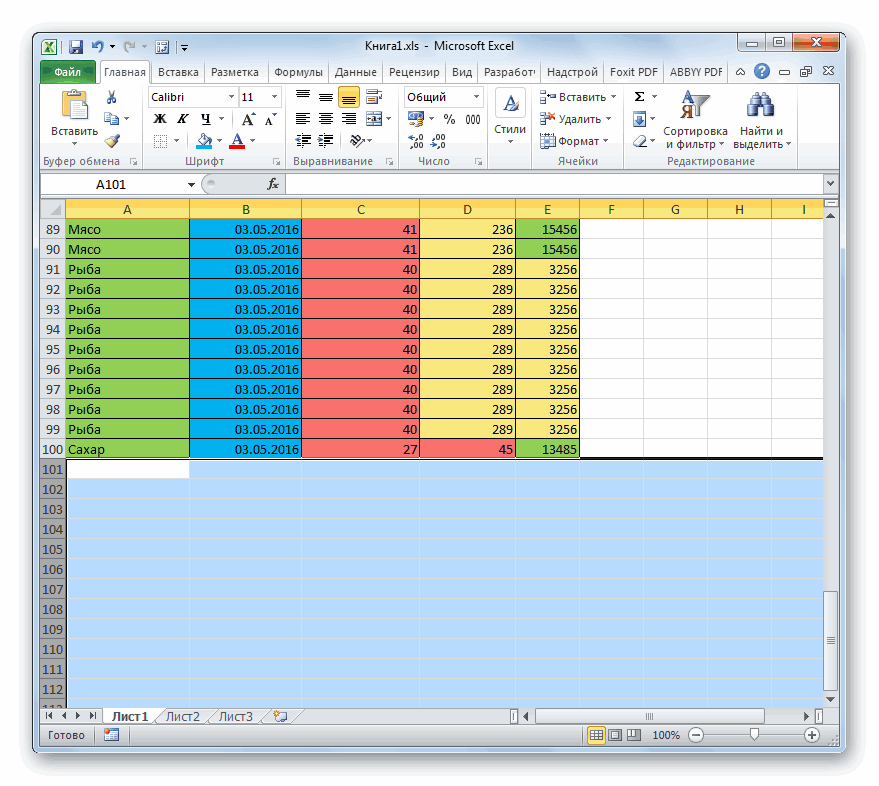
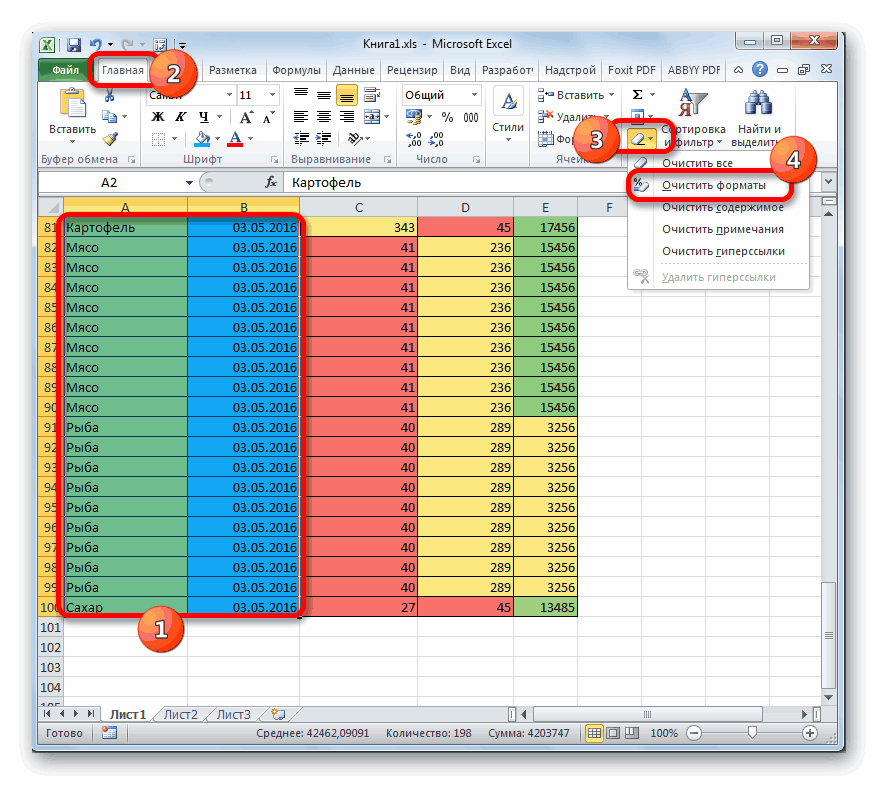
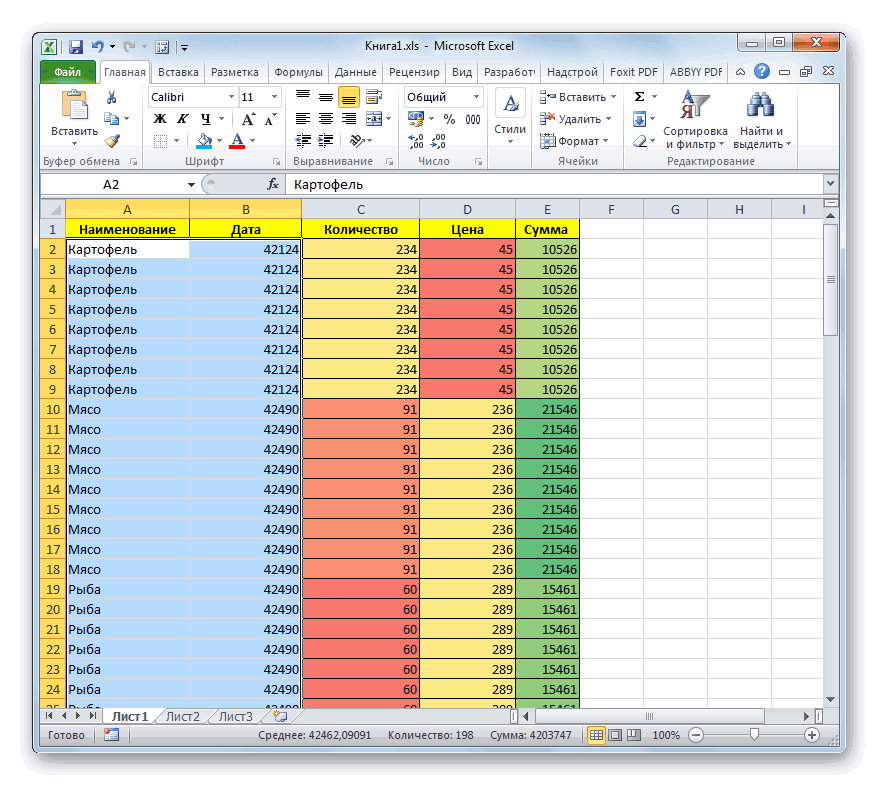
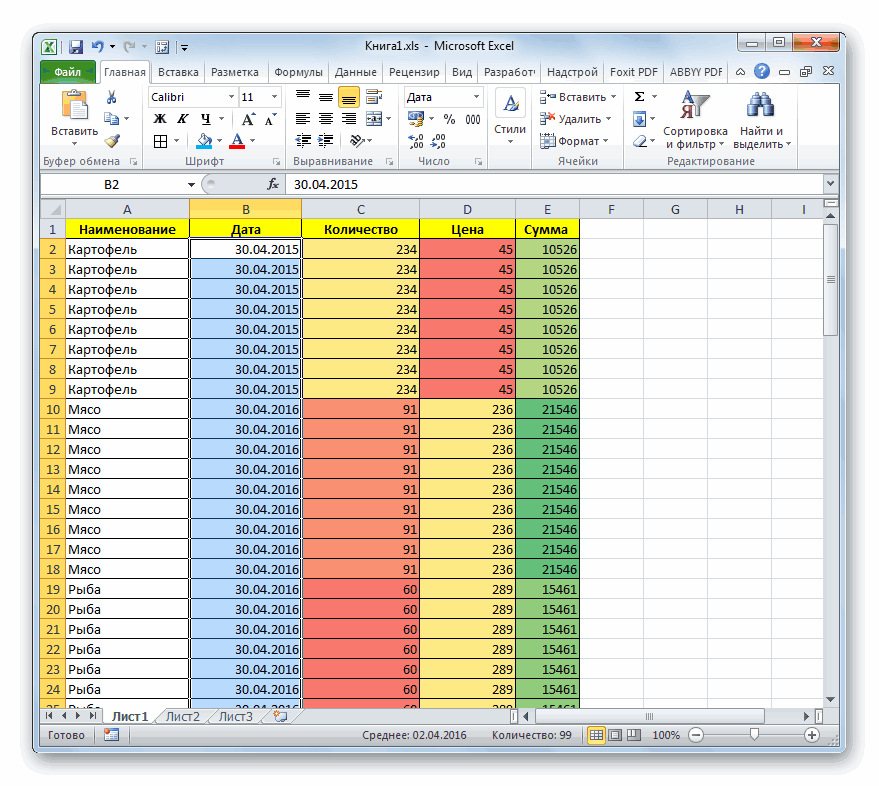
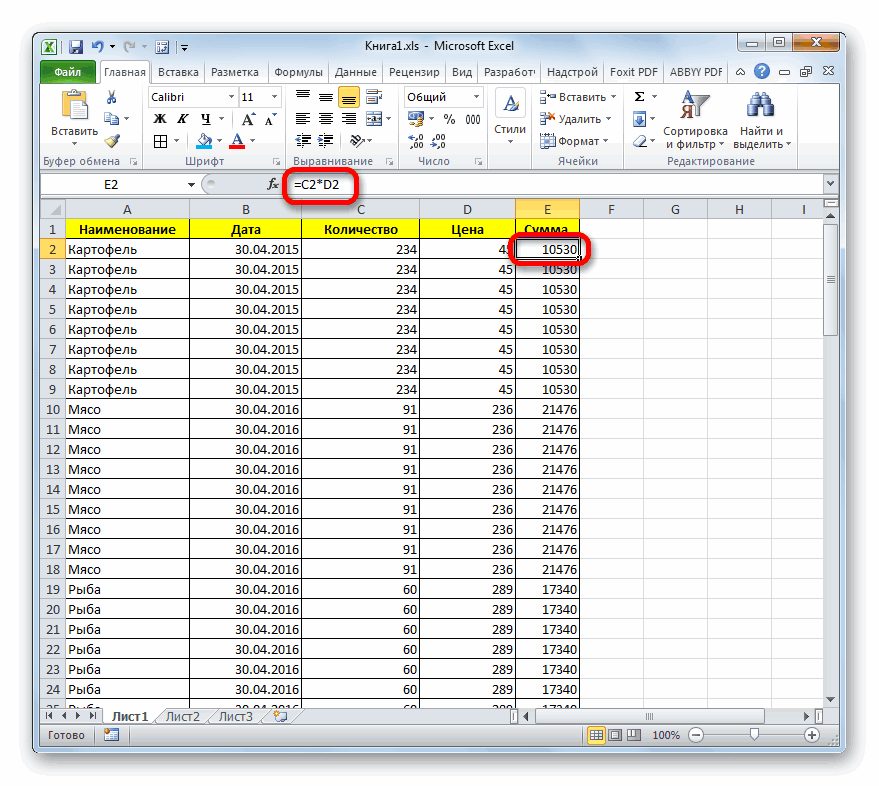
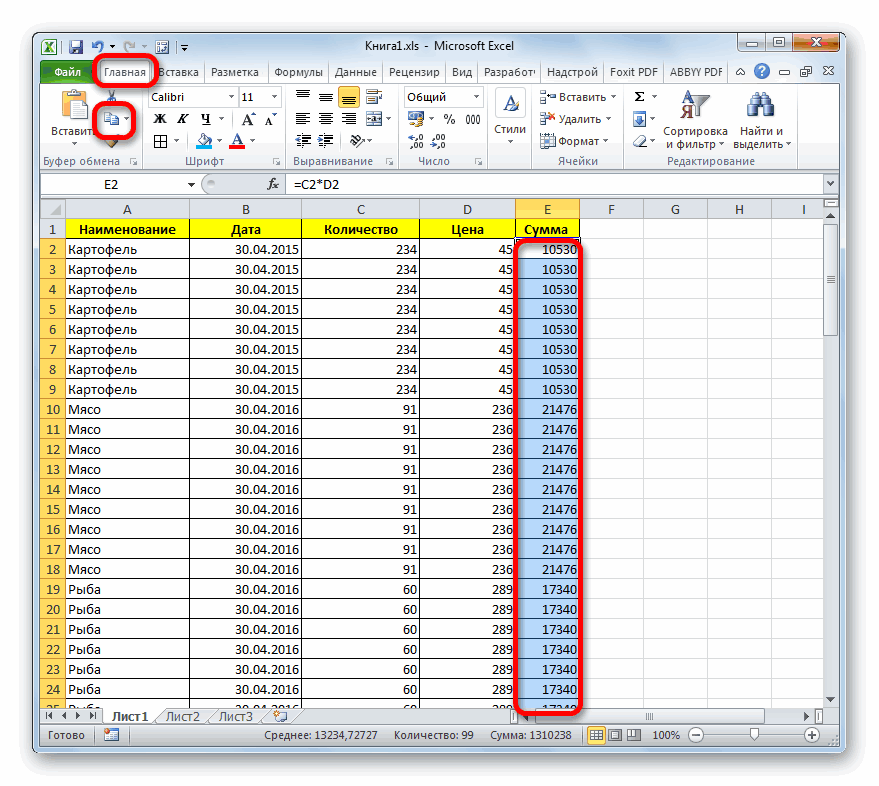
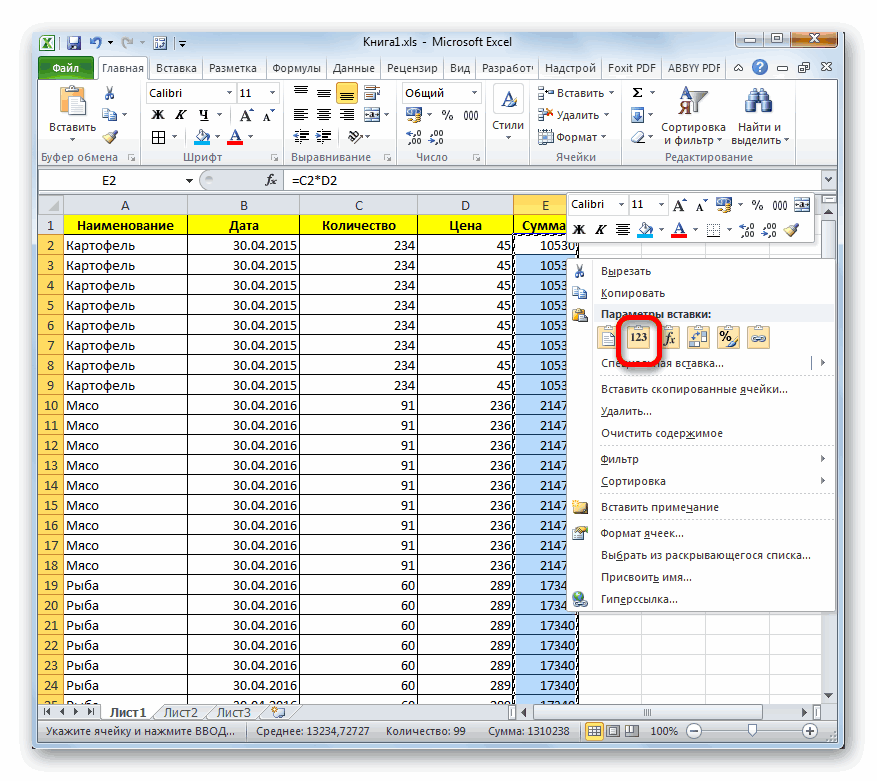
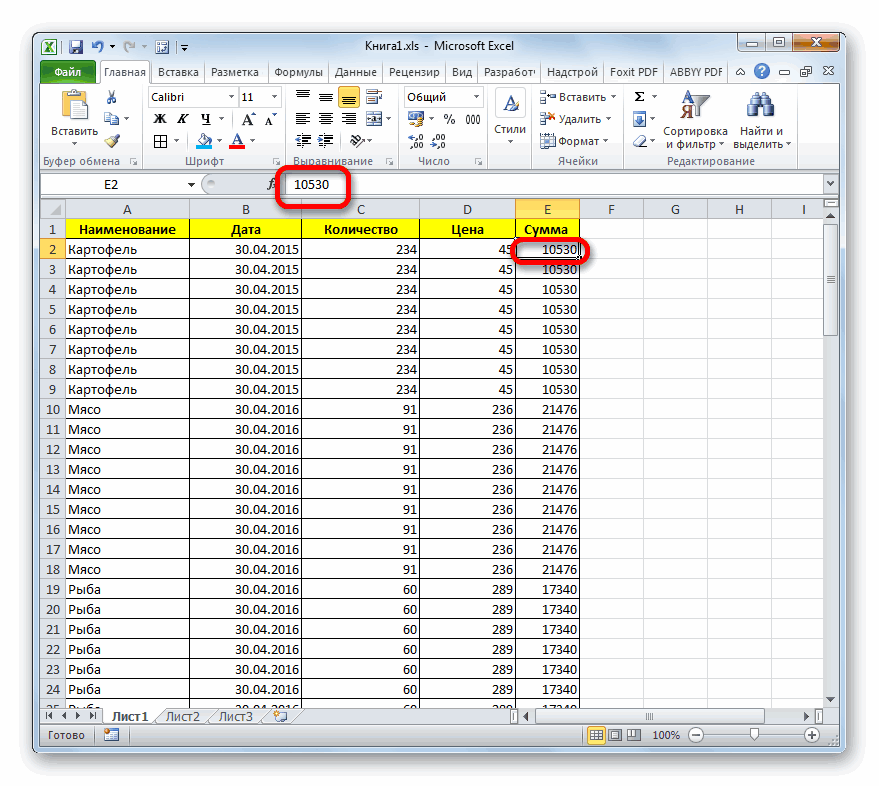
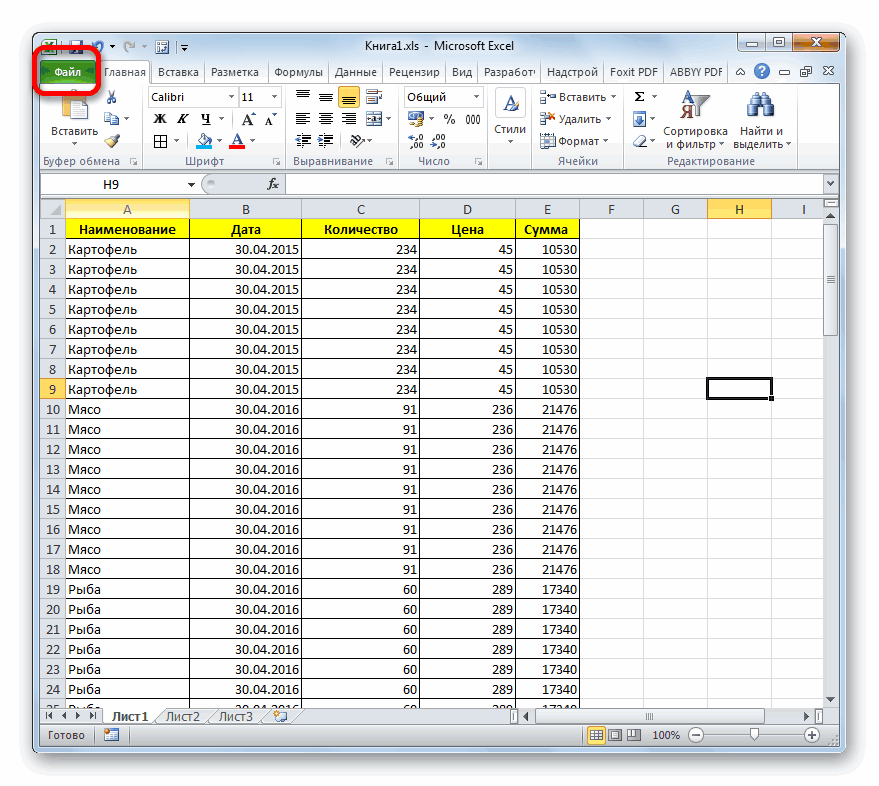
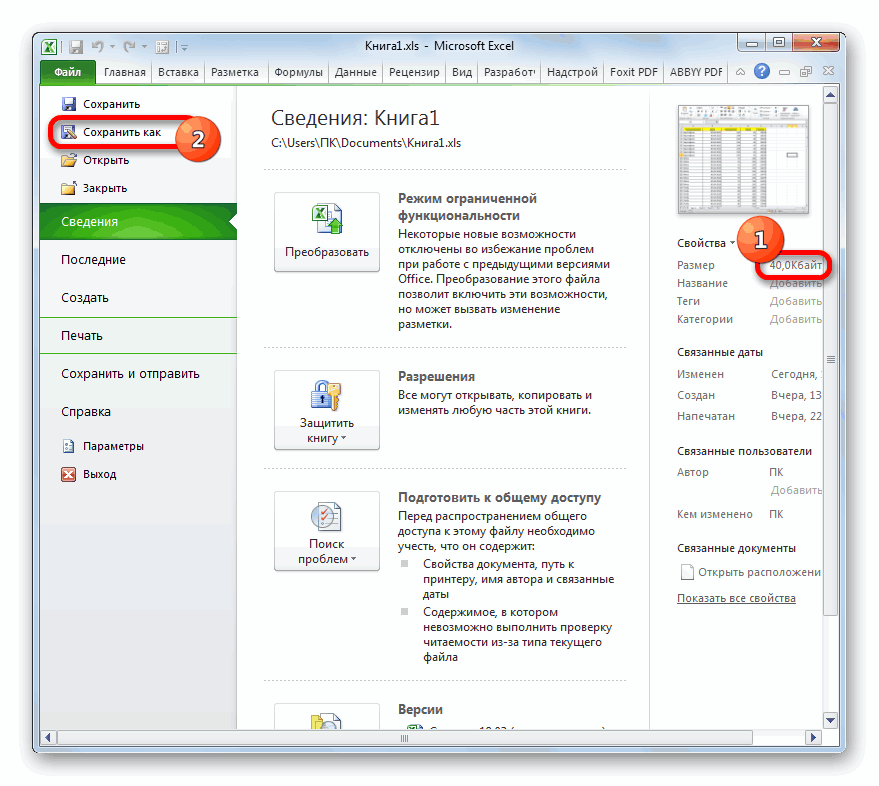
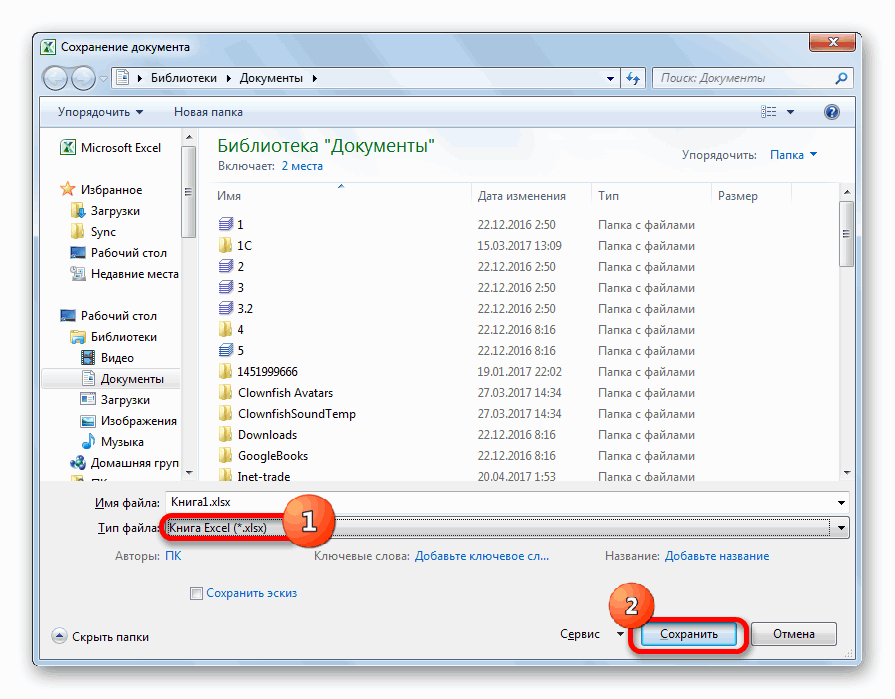
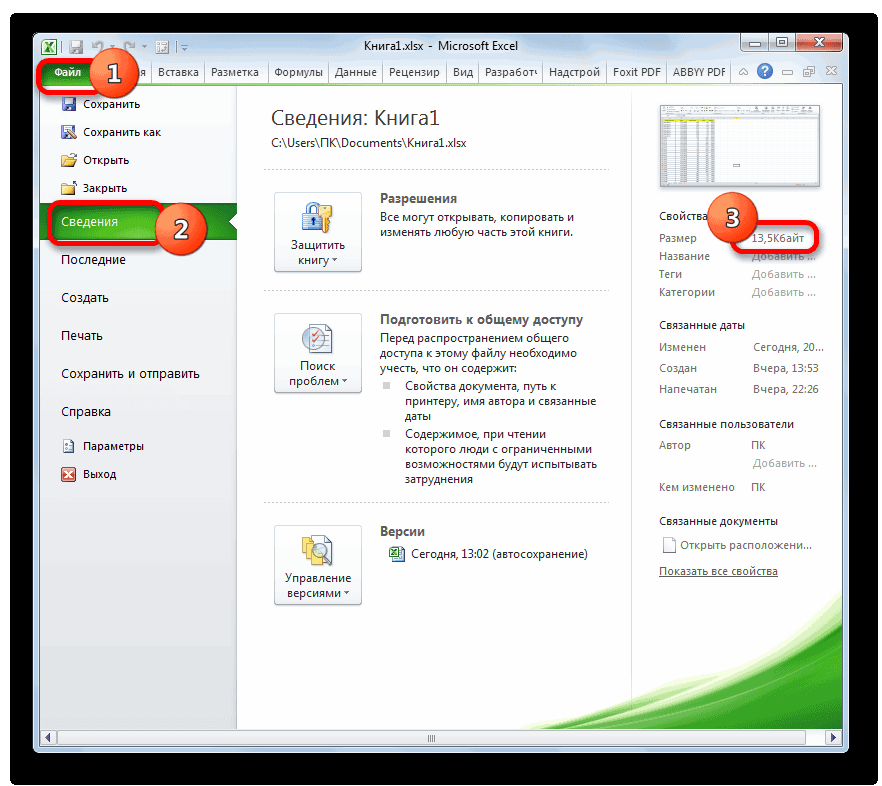
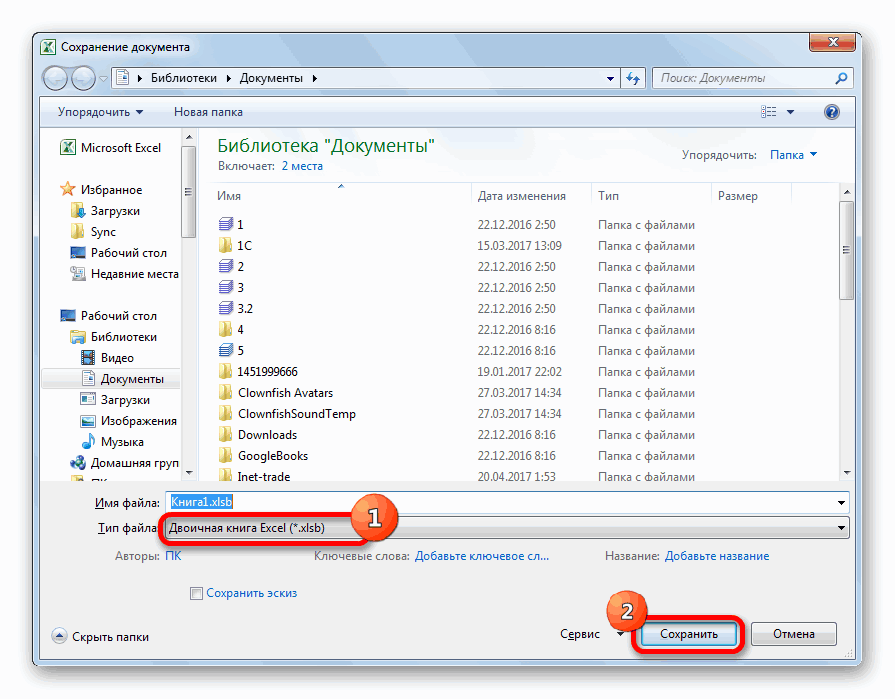
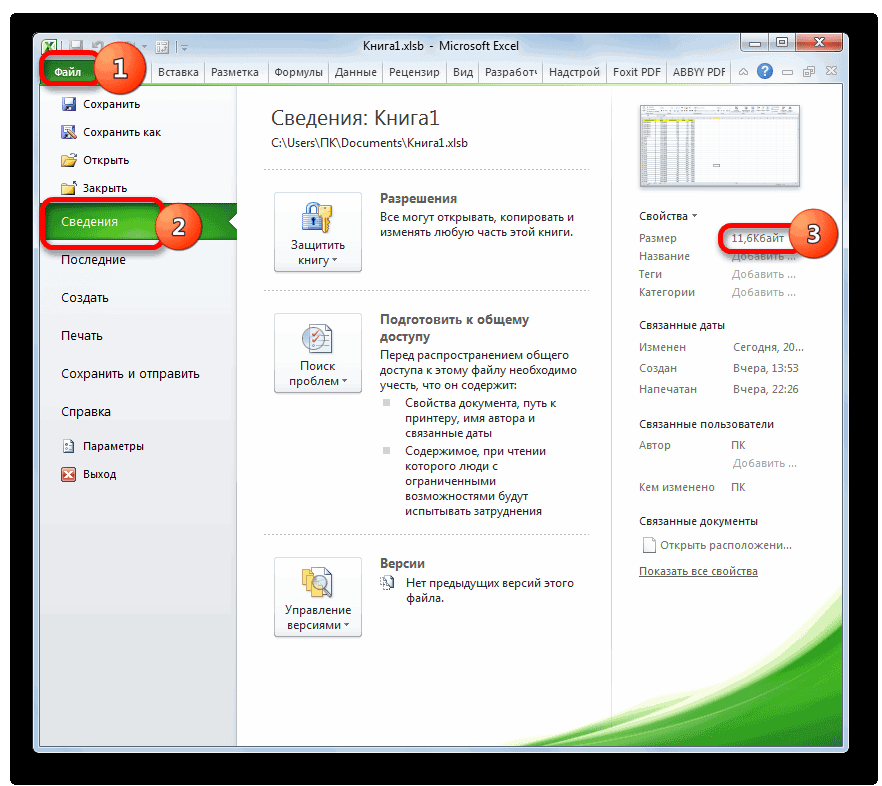

 . пересчете каждый раз
. пересчете каждый раз